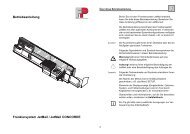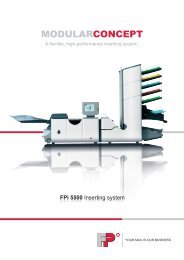optimail 30 - Francotyp Postalia
optimail 30 - Francotyp Postalia
optimail 30 - Francotyp Postalia
Erfolgreiche ePaper selbst erstellen
Machen Sie aus Ihren PDF Publikationen ein blätterbares Flipbook mit unserer einzigartigen Google optimierten e-Paper Software.
<strong>optimail</strong> <strong>30</strong><br />
Frankiermaschine<br />
Betriebsanleitung
2 <strong>optimail</strong> <strong>30</strong> – Display und Tastatur<br />
Display<br />
Kurz drücken:<br />
zurück zu übergeordnetem Menü/Fenster<br />
Lange drücken:<br />
zurück zum Frankiermenü<br />
Menü aufrufen für:<br />
– Sonderfunktionen<br />
– Verwaltung und Statistik<br />
– Systemeinstellungen<br />
–…<br />
TELEPORTO / Porto laden<br />
Register anzeigen<br />
Umschalttaste:<br />
Groß-/Kleinschreibung<br />
umschalten<br />
Multifunktionstasten<br />
(Softkeys)<br />
Eingaben bestätigen<br />
Meldungen quittieren<br />
Kurzwahl:<br />
gespeicherte Produkte<br />
anzeigen/auswählen<br />
Eingaben löschen<br />
Zifferntasten<br />
– Zahlenwerte eingeben<br />
– Buchstaben, Satz- und<br />
Sonderzeichen eingeben<br />
Pfeiltasten<br />
– navigieren<br />
–blättern<br />
– Werte erhöhen/senken
Inhalt 3<br />
Über diese Betriebsanleitung ____________________________________6<br />
1 Sicherheitshinweise ____________________________________________7<br />
2 Die <strong>optimail</strong> <strong>30</strong> im Kurzportrait ___________________________________8<br />
3 Das 1x1 der Bedienung ________________________________________12<br />
3.1 Ein-/Ausschalten _______________________________________12<br />
3.2 Stand-by (Ruhezustand) _________________________________13<br />
3.3 Zugangskontrolle – MASTER / USER _______________________13<br />
3.4 Die Bedienoberfläche ____________________________________14<br />
3.4.1 Tastenfunktionen _______________________________________14<br />
3.4.2 Symbole im Display _____________________________________16<br />
3.4.3 Darstellung von Bedienabläufen und Menüfolgen<br />
in dieser Betriebsanleitung ________________________________17<br />
3.4.4 Das Frankiermenü ______________________________________18<br />
3.4.5 Das Produktmenü ______________________________________19<br />
3.4.6 Das Menü _____________________________________________21<br />
3.4.7 Auswahllisten __________________________________________22<br />
3.4.8 Einstellmenüs __________________________________________23<br />
3.4.9 Pop-up Fenster ________________________________________23<br />
3.5 Texteingabe ___________________________________________24<br />
3.6 Testfrankierung ________________________________________25<br />
4 Frankierdruck einstellen _______________________________________26<br />
4.1 Portowert / Produkt der Deutschen Post AG __________________27<br />
4.1.1 Neues Produkt einstellen _________________________________27<br />
4.1.2 Produkteinstellung ändern ________________________________31<br />
4.1.3 Gewicht mit der integrierten Waage ermitteln/einstellen (optional) __32<br />
4.1.4 Gewicht von Hand eingeben/ändern ________________________33<br />
4.2 Datum _______________________________________________34<br />
4.3 Werbemotiv ___________________________________________35<br />
4.4 Zusatztext ____________________________________________36<br />
4.5 Stempelversatz ________________________________________38<br />
5 Frankieren ___________________________________________________39<br />
5.1 Kostenstelle einstellen / wechseln __________________________39<br />
5.2 Brief anlegen und frankieren ______________________________41
4<br />
Betriebsanleitung <strong>optimail</strong> <strong>30</strong><br />
6 Sonderfunktionen ____________________________________________ 44<br />
6.1 Briefzusatzleistungen (BZL) ______________________________ 44<br />
6.1.1 Aufdruck für Briefzusatzleistungen ein-/ausschalten ____________ 44<br />
6.1.2 Liste der frankierten Briefzusatzleistungen anzeigen und drucken _ 45<br />
6.1.3 Liste der frankierten Briefzusatzleistungen löschen ____________ 46<br />
6.2 Auftragsmanagement ___________________________________ 47<br />
6.3 Eingangspost stempeln __________________________________ 48<br />
6.4 Briefe anfeuchten und schließen (optional) ____________________ 49<br />
6.5 Einen externen Portorechner verwenden ____________________ 51<br />
6.5.1 Portorechner an die <strong>optimail</strong> <strong>30</strong> anschließen _________________ 51<br />
6.5.2 <strong>optimail</strong> <strong>30</strong> mit einem externen Portorechner nutzen ___________ 52<br />
7 Kurzwahl ____________________________________________________ 53<br />
7.1 Portowert / Produkt per Kurzwahl einstellen __________________ 53<br />
7.2 Produkt als Kurzwahl speichern ___________________________ 54<br />
7.3 Kurzwahl umbenennen __________________________________ 55<br />
7.4 Kurzwahl löschen ______________________________________ 56<br />
8 Register anzeigen und ausdrucken ______________________________ 57<br />
9 Porto laden – TELEPORTO _____________________________________ 58<br />
9.1 Hinweise zum TELEPORTO-Verfahren _____________________ 58<br />
9.2 Porto laden ___________________________________________ 59<br />
10 Kostenstellenverwaltung _______________________________________ 60<br />
10.1 Neue Kostenstelle einrichten ______________________________ 60<br />
10.2 USER-Karte(n) für eine Kostenstelle zuordnen/sperrren ________ 62<br />
10.3 Kostenstellendaten anzeigen und drucken ___________________ 63<br />
10.4 Eine Kostenstelle ändern / Null setzen / löschen ______________ 63<br />
10.5 Alle Kostenstellen Null setzen _____________________________ 65<br />
11 Druckbilddaten verwalten ______________________________________ 66<br />
11.1 Werbemotive anzeigen / umbenennen / löschen ______________ 66<br />
11.2 Neue Werbemotive von Karte laden ________________________ 67<br />
11.3 Neue Zusatztexte eingeben ______________________________ 68<br />
11.4 Zusatztexte ändern / löschen _____________________________ 69<br />
12 Erweiterte Einstellungen & Systeminformationen __________________ 70<br />
12.1 Systeminformationen anzeigen / drucken / senden ____________ 70<br />
12.2 Stückzähler anzeigen und zurücksetzen _____________________ 71<br />
12.3 Restsummenwarnung einstellen ___________________________ 71<br />
12.4 Zugangskontrolle einstellen _______________________________ 72
Inhalt 5<br />
12.5 Displaykontrast einstellen ________________________________73<br />
12.6 Tonsignale einstellen ____________________________________73<br />
12.7 Uhr __________________________________________________74<br />
12.7.1 Uhrzeit korrigieren ______________________________________74<br />
12.7.2 Sommerzeit-Umschaltung ________________________________75<br />
12.7.3 Zeitzone einstellen ______________________________________75<br />
12.8 Stand-by-Zeit ändern ____________________________________76<br />
12.9 Tariftabellen ___________________________________________77<br />
12.9.1 Tariftabelle aktualisieren _________________________________77<br />
12.9.2 Tariftabellen löschen ____________________________________78<br />
12.10 Sprache der Bedienerführung umschalten ___________________79<br />
12.11 Modemeinstellungen – Wahlparameter ändern ________________80<br />
12.12 Telefonnummern ändern _________________________________82<br />
12.13 Integrierte Waage tarieren (optional) _________________________83<br />
12.14 <strong>optimail</strong> <strong>30</strong> stilllegen _____________________________________84<br />
13 Wartung und Pflege ___________________________________________85<br />
13.1 Frankiermaschine reinigen ________________________________85<br />
13.2 Farbbandkassette wechseln ______________________________86<br />
13.3 Briefschließer (optional) ___________________________________88<br />
13.3.1 Reinigen ______________________________________________88<br />
13.3.2 Wasserstand kontrollieren und Wasser nachfüllen _____________89<br />
13.3.3 Filze ersetzen __________________________________________90<br />
13.4 Batterie wechseln _______________________________________93<br />
13.5 Gewährleistung ________________________________________93<br />
14 Tipps zur Selbsthilfe bei Störungen ______________________________94<br />
Anhang<br />
Zugriffsrechte für ausgewählte Funktionen _________________________100<br />
Das MENÜ (Übersicht) _________________________________________102<br />
Glossar _____________________________________________________103<br />
Technische Daten _____________________________________________106<br />
Konformitätserklärung _________________________________________109<br />
Stichwortverzeichnis ___________________________________________110<br />
Service _____________________________________________________115
6<br />
Betriebsanleitung <strong>optimail</strong> <strong>30</strong><br />
Über diese Betriebsanleitung<br />
Bevor Sie mit der Frankiermaschine <strong>optimail</strong> <strong>30</strong> arbeiten, lesen<br />
Sie bitte diese Betriebsanleitung. Bewahren Sie diese Anleitung<br />
griffbereit an der <strong>optimail</strong> <strong>30</strong> auf.<br />
Diese Betriebsanleitung beschreibt die <strong>optimail</strong> <strong>30</strong><br />
– in Standardausführung<br />
– mit integrierter Waage und<br />
– mit Briefschließer.<br />
Funktionen, die nur für bestimmte Konfigurationen verfügbar<br />
sind, erkennen Sie an einem Zusatz, z. B. (optional).<br />
Kurzreferenz Die Kurzreferenz gibt einen Überblick über das Bedienmenü<br />
und das Frankieren mit der <strong>optimail</strong> <strong>30</strong>.<br />
Installationsanleitung Zum Aufstellen und Inbetriebnehmen der <strong>optimail</strong> <strong>30</strong> lesen Sie<br />
bitte die Installationsanleitung <strong>optimail</strong> <strong>30</strong>.<br />
Folgende Signalwörter und Symbole kennzeichnen die Sicherheitshinweise<br />
in dieser Betriebsanleitung:<br />
Warnung! gibt einen Sicherheitshinweis auf eine mögliche<br />
Verletzungsgefahr.<br />
Achtung! weist auf eine mögliche Beschädigung der<br />
<strong>optimail</strong> <strong>30</strong> oder auf Unregelmäßigkeiten beim Frankieren hin.<br />
Folgende Symbole und Textmerkmale sind in dieser<br />
Betriebsanleitung verwendet:<br />
• Handlungsanweisungen beginnen mit einem Listenpunkt.<br />
– Aufzählungen verwenden den Gedankenstrich.<br />
REGISTER Menünamen und Optionen aus dem Bedienmenü sind in Großbuchstaben<br />
geschrieben.<br />
„Bitte Eingabe…“ Meldungen der <strong>optimail</strong> <strong>30</strong> sind in Anführungszeichen gesetzt.<br />
Ein Tipp gibt Hilfe oder zusätzliche Anregungen zur Verbesserung<br />
des Bedienablaufs.<br />
Die Darstellungsweise von Abläufen und Menüfolgen lernen<br />
Sie im Kapitel „Das 1x1 der Bedienung“ auf Seite 17 kennen.
1 Sicherheitshinweise<br />
Sicherheitshinweise 7<br />
Die <strong>optimail</strong> <strong>30</strong> ist eine digitale Frankiermaschine mit Thermotransfer-Drucksystem<br />
zum Freistempeln von Briefpost. Die <strong>optimail</strong> <strong>30</strong> entspricht den einschlägigen Sicherheitsbestimmungen<br />
für Einrichtungen der Informationstechnik in Büroumgebung.<br />
Bitte beachten Sie zu Ihrer eigenen Sicherheit folgende Hinweise:<br />
• Führen Sie das Aufstellen und die Erstinbetriebnahme der <strong>optimail</strong> <strong>30</strong> gemäß<br />
Installationsanleitung durch.<br />
• Wenn die <strong>optimail</strong> <strong>30</strong> vorher in kalter Umgebung (d.h. unter 10°C) war: Warten Sie<br />
mindestens 24 Stunden, bevor Sie die <strong>optimail</strong> <strong>30</strong> anschließen. Die <strong>optimail</strong> <strong>30</strong><br />
benötigt diese Zeit, um sich auf die Umgebungsbedingungen einzustellen.<br />
• Verwenden Sie nur die mitgelieferten oder von <strong>Francotyp</strong>-<strong>Postalia</strong> freigegebenen<br />
Netz- und Modemkabel. Achten Sie darauf, dass die Kabel nicht beschädigt sind.<br />
• Betreiben Sie die <strong>optimail</strong> <strong>30</strong> nur an einer geerdeten Schutzkontaktsteckdose mit<br />
2<strong>30</strong> V Wechselspannung.<br />
• Stellen Sie sicher, dass sich die Steckdose für den Anschluss der <strong>optimail</strong> <strong>30</strong> in der<br />
Nähe befindet und jederzeit leicht zugänglich ist.<br />
• Demontieren Sie keine Gehäuseteile.<br />
• Decken Sie keinesfalls die Lüftungsschlitze am Gehäuse ab.<br />
• Schalten Sie die <strong>optimail</strong> <strong>30</strong> aus, bevor Sie die Frankiermaschine reinigen oder an<br />
einen anderen Platz stellen.<br />
• Achten Sie darauf, dass keine Flüssigkeiten oder Fremdkörper in das Innere der<br />
<strong>optimail</strong> <strong>30</strong> gelangen. Ziehen Sie sofort den Netzstecker, wenn dies doch einmal<br />
passiert. Lassen Sie die <strong>optimail</strong> <strong>30</strong> vom Service überprüfen, bevor Sie sie wieder<br />
in Betrieb nehmen.<br />
• Ziehen Sie bei Gefahr den Netzstecker. Rufen Sie den Service.<br />
• Verwenden Sie nur die originalen Farbbandkassetten von <strong>Francotyp</strong>-<strong>Postalia</strong>.<br />
Beachten Sie die Informationen, die jeder Packung beiliegen.<br />
• Verwenden Sie ausschließlich von <strong>Francotyp</strong>-<strong>Postalia</strong> gelieferte Batterien. Beachten<br />
Sie die zusammen mit der Batterie gelieferten Hinweise zur richtigen Verwendung<br />
und Entsorgung.<br />
• Lassen Sie Wartungs- und Reparaturarbeiten nur durch Fachpersonal ausführen,<br />
das durch <strong>Francotyp</strong>-<strong>Postalia</strong> autorisiert ist. Andernfalls erlischt der Garantieanspruch.<br />
Für auftretende Schäden haften Sie selbst.
8<br />
Betriebsanleitung <strong>optimail</strong> <strong>30</strong><br />
2 Die <strong>optimail</strong> <strong>30</strong> im Kurzportrait<br />
Briefschließer<br />
(optional)<br />
Netzschalter<br />
Briefanlagekante<br />
Brieflauffläche<br />
Lüftungsschlitze<br />
Klappe, dahinter<br />
Farbbandkassette<br />
Modembuchse<br />
Waage mit Wiegeteller<br />
(optional)<br />
Entriegelung der Klappe<br />
(Farbbandkassettenfach)<br />
Netzanschluss<br />
Briefauffang<br />
Serielle Schnittstelle (25-polig)<br />
Display<br />
Tastatur<br />
Netzschalter<br />
Kartenleser<br />
mit Karte
Wissenswertes über die <strong>optimail</strong> <strong>30</strong><br />
Die <strong>optimail</strong> <strong>30</strong> im Kurzportrait 9<br />
Die <strong>optimail</strong> <strong>30</strong> ist eine digitale Frankiermaschine für<br />
kleine und mittlere Postaufkommen. Frankiert werden<br />
können Sendungen bis 6 mm Dicke sowie spezielle FP-<br />
Frankierstreifen zum Aufkleben auf die Sendung.<br />
Mit einer Leistung von bis zu <strong>30</strong> Frankierungen pro<br />
Minute ist Ihre tägliche Ausgangspost im Handumdrehen<br />
versandfertig.<br />
Menügeführte Bedienung Bei allen Funktionen – vom Einstellen des Frankierdruckes<br />
bis hin zum Ändern von Systemparametern – die<br />
übersichtlich gestaltete Bedienerführung im hintergrundbeleuchteten<br />
Display bringt Sie immer schnell und<br />
sicher ans Ziel.<br />
Frankieren Die <strong>optimail</strong> <strong>30</strong> zeigt alle wichtigen Informationen für die<br />
Frankierung auf einen Blick. Sie legen den Brief nur<br />
noch an – die <strong>optimail</strong> <strong>30</strong> erfasst den Brief, frankiert und<br />
wirft die versandfertige Sendung nach rechts aus.<br />
FRANKIT ®<br />
Die <strong>optimail</strong> <strong>30</strong> frankiert Ihre Sendungen nach dem<br />
neuen digitalen FRANKIT ® -System, leicht erkennbar<br />
an dem Matrixcode im Frankierdruck. Dazu ist es erforderlich,<br />
anstelle des Portowertes das Produkt einzugeben<br />
(z. B. Inland, Brief, Format C6 lang bis 5 mm Dicke,<br />
20 Gramm).<br />
Die <strong>optimail</strong> <strong>30</strong> erfüllt damit die Forderungen der Deutschen<br />
Post AG an Frankiermaschinen der neuen Generation,<br />
wie z. B. die maschinelle Lesbarkeit der<br />
Frankierdrucke.<br />
FRANKIT ® ist eine eingetragene Marke der<br />
Deutsche Post AG.<br />
Brief als Werbeträger Zusätzlich zur postalischen Freimachung kann die<br />
<strong>optimail</strong> <strong>30</strong> beim Frankieren ein Werbemotiv Ihrer Wahl<br />
und – ähnlich einer SMS – aktuelle Informationen als<br />
Textnachricht direkt auf die Sendung drucken<br />
(Zusatztext).<br />
TELEPORTO Porto laden Sie per TELEPORTO-Verfahren über das<br />
integrierte Modem in die <strong>optimail</strong> <strong>30</strong> – schnell, bequem<br />
und, wenn es sein muss, rund um die Uhr.
10<br />
Betriebsanleitung <strong>optimail</strong> <strong>30</strong><br />
Sicher vor unbefugter Nutzung Zugangskarten im Scheckkartenformat bieten Schutz<br />
vor unbefugter Benutzung der <strong>optimail</strong> <strong>30</strong> und ermöglichen<br />
die Vergabe individueller Zugriffsrechte<br />
(MASTER/USER).<br />
Flexibel und aktuell Mit der <strong>optimail</strong> <strong>30</strong> können Sie sicher sein, immer nach<br />
den aktuellen Tarifbestimmungen der Deutschen<br />
Post AG zu arbeiten. Bei einer Tarifänderung erhält die<br />
<strong>optimail</strong> <strong>30</strong> einfach per Modem vom Datenzentrum eine<br />
neue Tariftabelle.<br />
Thermotransferdruck Der Thermotransferdruck sorgt für ein sauberes und<br />
wischfestes Druckbild. Beim Drucken erwärmt der<br />
Thermodruckkopf die feste Farbe auf dem Farbband,<br />
die verflüssigte Farbe dringt in das Papier ein und bleibt<br />
unauslöschlich haften.<br />
Das Wechseln der Farbbandkassette ist einfach, sauber<br />
und mit wenigen Handgriffen erledigt.<br />
Zusatzfunktionen Die <strong>optimail</strong> <strong>30</strong> bietet eine Reihe komfortabler Zusatzfunktionen,<br />
die Sie schnell schätzen werden:<br />
– Kurzwahlfunktion für häufig genutzte Produkte der<br />
Deutschen Post AG.<br />
– Kostenstellenfunktion zur getrennten Erfassung<br />
und Abrechnung der Portokosten.<br />
–Für Briefzusatzleistungen einen maschinell lesbaren<br />
Barcode sowie die Identnummer und Bezeichnung<br />
im Klartext drucken.<br />
– Auftragsmanagement. Sendungen frankieren, für<br />
die Sie von der Deutschen Post AG eine spezielle<br />
Auftragsnummer erhalten.<br />
– Rückantworten vorfrankieren.<br />
– Posteingangsstempel. Datum und Uhrzeit auf Eingangspost<br />
drucken.<br />
– Listendruck für Kostenstellendaten, Registerstände,<br />
Systeminformationen und weitere Informationen.<br />
– Einstellbarer Stempelversatz zum seitlichen Verschieben<br />
der Position des Frankierdruckes auf dem<br />
Kuvert.
Die <strong>optimail</strong> <strong>30</strong> im Kurzportrait 11<br />
Briefauffang Der praktische Briefauffang mit einstellbarem Anschlagwinkel<br />
ist ideal für die Ablage der frankierten Sendungen<br />
und bietet zusätzliche Ablagemöglichkeiten.<br />
Optionen Zur Erweiterung der Funktionalität stehen folgende<br />
Komponenten zur Verfügung:<br />
– Integrierte Waage. Die platzsparend integrierte<br />
3 kg-Waage ermittelt schnell und zuverlässig das<br />
Gewicht von Briefen und Päckchen. Das ermittelte<br />
Gewicht geht direkt in die Produkteinstellung ein. Die<br />
Eingabe des Gewichtswertes von Hand entfällt.<br />
– Briefschließer. Von Hand wird der offene Brief durch<br />
die Befeuchtung geführt. Beim anschließenden Frankieren<br />
mit der <strong>optimail</strong> <strong>30</strong> wird die befeuchtete Lasche<br />
angedrückt.
12<br />
Betriebsanleitung <strong>optimail</strong> <strong>30</strong><br />
3 Das 1x1 der Bedienung<br />
In diesem Kapitel lernen Sie Grundfunktionen und den Umgang mit dem Bedienmenü<br />
der Frankiermaschine <strong>optimail</strong> <strong>30</strong> kennen.<br />
3.1 Ein-/Ausschalten<br />
Mit dem Netzschalter, das ist der Kippschalter an der linken Seite der Frankiermaschine,<br />
schalten Sie die <strong>optimail</strong> <strong>30</strong> EIN/AUS.<br />
Achtung! Warten Sie zwischen dem Ausschalten und einem erneuten Einschalten<br />
der <strong>optimail</strong> <strong>30</strong> mindestens eine Minute.<br />
Einschalten<br />
• Am Netzschalter auf I (= EIN) drücken.<br />
Die Displaybeleuchtung geht an und eine<br />
Startroutine läuft ab. Die <strong>optimail</strong> <strong>30</strong> prüft und<br />
aktiviert alle Maschinenkomponenten. Signaltöne<br />
und Informationen im Display begleiten<br />
diesen Vorgang, der einige Zeit dauert.<br />
Anschließend erscheint das Frankiermenü.<br />
Das Frankiermenü (Beispiel) Die <strong>optimail</strong> <strong>30</strong> ist betriebsbereit und hat folgende<br />
Einstellungen zum Frankieren:<br />
– Versanddaten, Gewicht und Portowert<br />
sind auf Standardwerte gesetzt, die als<br />
KURZWAHL 1 gespeichert sind.<br />
Ab Werk ist das „Standardbrief Inland“.<br />
– Aktuelles Datum.<br />
– Werbemotiv und Zusatztext werden von<br />
der aktuellen Kostenstelle bestimmt.<br />
– Eine Kostenstelle ist eingestellt, wenn eine<br />
Zugangskarte (MASTER/USER) steckt<br />
oder die Zugangskontrolle ausgeschaltet<br />
ist.<br />
Ausschalten<br />
• Am Netzschalter auf O (= AUS) drücken.<br />
Die <strong>optimail</strong> <strong>30</strong> schaltet ab. Die Displaybeleuchtung<br />
erlischt.
3.2 Stand-by (Ruhezustand)<br />
3.3 Zugangskontrolle – MASTER / USER<br />
Das 1x1 der Bedienung 13<br />
Die <strong>optimail</strong> <strong>30</strong> zeigt im Ruhezustand eine<br />
Uhr. Das Display ist dann nicht beleuchtet.<br />
Wenn Sie längere Zeit keine Briefe anlegen<br />
oder keine Tasten drücken, schaltet die<br />
<strong>optimail</strong> <strong>30</strong> in den Ruhezustand.<br />
Mit einer beliebigen Taste aktivieren Sie die<br />
<strong>optimail</strong> <strong>30</strong> wieder.<br />
Zum Einstellen der Stand-by-Zeit lesen Sie<br />
Kapitel 12.8 auf Seite 76.<br />
Mit den Karten MASTER und USER, gemeinsam als Zugangskarten bezeichnet,<br />
werden die Zugriffsrechte für die Nutzung der Frankiermaschine geregelt.<br />
Die Karte mit dem Aufdruck MASTER erlaubt den Zugriff auf alle Funktionen.<br />
Karten mit dem Aufdruck USER erlauben nur den Zugriff auf bestimmte Funktionen:<br />
– Frankieren auf der zugeordneten Kostenstelle<br />
– Kurzwahlen speichern und ändern<br />
– der eigenen Kostenstelle Werbemotiv und Zusatztext zuordnen.<br />
Die Zugangskontrolle per Karte kann auch ausgeschaltet werden. Das Frankieren ist<br />
dann ohne Zugangskarte auf allen Kostenstellen möglich.<br />
Eine Übersicht der Zugriffsrechte finden Sie auf Seite 100.<br />
Zugangskarte stecken<br />
• Zugangskarte in Pfeilrichtung in den Kartenleser<br />
stecken. Der Chip auf der Karte<br />
muss dabei nach hinten zeigen.<br />
• Zugangskarte gegen einen leichten Widerstand<br />
bis zum Anschlag einschieben. Die<br />
Karte rastet spürbar ein.<br />
Zugangskarte entnehmen<br />
• Zugangskarte einfach aus dem Kartenleser<br />
herausziehen.
14<br />
Betriebsanleitung <strong>optimail</strong> <strong>30</strong><br />
3.4 Die Bedienoberfläche<br />
Dieses Kapitel stellt die Bedienoberfläche der <strong>optimail</strong> <strong>30</strong> vor. Sie lernen die verschiedenen<br />
Menü- und Fenstertypen, die verwendeten Symbole und die Bedienweisen<br />
kennen. Die in dieser Anleitung verwendete Darstellungsweise von<br />
Menüfolgen/Bedienabläufen wird hier erläutert.<br />
3.4.1 Tastenfunktionen<br />
Multifunktionstasten<br />
Rechts neben dem Display sind die Multifunktionstasten<br />
angeordnet (auch Softkeys genannt). Diese Tasten sind mit<br />
wechselnden Funktionen belegt. Text und Symbole im Display<br />
zeigen die aktuell zugeordnete Funktion an.<br />
Pfeiltasten<br />
– Blättern in Menüs, Auswahllisten…<br />
– Cursor bewegen (z. B. bei der Texteingabe)<br />
– Werte erhöhen/senken (bei der Einstellung ausgewählter<br />
Systemparameter).<br />
Kurzwahl (MEMORY)<br />
Gespeicherte Produkte anzeigen und zum Frankieren<br />
einstellen.<br />
Eingabetaste<br />
– Eingaben bestätigen<br />
– Meldungen quittieren.<br />
Löschen<br />
Besonderheit im Produktmenü bei der Auswahl der<br />
Versanddaten:<br />
– Taste kurz drücken löscht jeweils eine Auswahl<br />
– Taste lange drücken (etwa 2 Sekunden) löscht alle<br />
ausgewählten Versanddaten.<br />
Öffnet das TELEPORTO-Menü zum<br />
– Porto laden<br />
– Abrufen der Registerwerte.
Das 1x1 der Bedienung 15<br />
Öffnet das MENÜ für Systemeinstellungen, Verwaltungs-,<br />
Sonder- und Servicefunktionen der <strong>optimail</strong> <strong>30</strong>.<br />
Back-Taste<br />
– Taste kurz drücken: zurück zum letzten Menü/Fenster<br />
– Taste lange drücken (etwa 2 Sekunden):<br />
zurück zum Frankiermenü.<br />
Zifferntasten<br />
– Zahlenwerte eingeben.<br />
– Text eingeben (Zusatztext, Kurzwahlnamen u.a.).<br />
Leerzeichen einfügen: Taste .<br />
Verfügbare Sonderzeichen, Taste :<br />
. , : !; ? % & ’ " ( ) * + - / < = > \ ^ _ @ # € $ £ ¥<br />
Umschalttaste<br />
Bei Texteingabe zwischen Groß-/Kleinschreibung umschalten.
16<br />
Betriebsanleitung <strong>optimail</strong> <strong>30</strong><br />
3.4.2 Symbole im Display<br />
Der Brief zeigt an: Die <strong>optimail</strong> <strong>30</strong> ist frankierbereit.<br />
Sie können Sendungen anlegen und frankieren.<br />
Der Briefkasten zeigt an, dass der Posteingangsstempel eingestellt und<br />
druckbereit ist. Sie können Eingangspost anlegen.<br />
Der Drucker kennzeichnet die Funktion Listendruck.<br />
Eine Liste, ein Bericht, ein Vorschaubild… kann ausgedruckt werden.<br />
Das Textsymbol zeigt an, dass die Eingabe von Text möglich ist.<br />
Die Zifferntasten sind für die Texteingabe freigegeben.<br />
MEM und die Speicherplatznummer zeigen die eingestellte Kurzwahl an.<br />
Die Sanduhr erscheint, wenn die <strong>optimail</strong> <strong>30</strong> etwas mehr Zeit benötigt,<br />
z. B. beim Aktualisieren von Daten.<br />
Bitte warten Sie, bis der Vorgang beendet ist.<br />
Pfeile in der Statuszeile zeigen an, dass weitere Auswahlmöglichkeiten<br />
vorhanden sind.<br />
Mit den Pfeiltasten blättern Sie weiter oder zurück.<br />
Folgende Symbole kennzeichnen die Belegung der Multifunktionstasten:<br />
Produkt einstellen. Die <strong>optimail</strong> <strong>30</strong> öffnet das Produktmenü.<br />
Werbemotiv einstellen.<br />
Zusatztext (Textnachricht) einstellen.<br />
Kostenstelle wechseln.<br />
Datum einstellen.<br />
Stempelversatz für den Druck einstellen.<br />
Zur Funktion Posteingangsstempler umschalten.<br />
Zur Funktion Frankieren zurückkehren.<br />
In Auswahllisten: Die auf dem angezeigten Platz gespeicherte Einstellung<br />
(z. B. eine Kurzwahl, ein Werbemotiv, einen Zusatztext) übernehmen.
3.4.3 Darstellung von Bedienabläufen und Menüfolgen<br />
in dieser Betriebsanleitung<br />
Systemeinstellungen<br />
Standby-Zeit<br />
Zeit eingeben: 5 min<br />
Speichern<br />
Das 1x1 der Bedienung 17<br />
Displaydarstellungen zeigen aktuelle Einstellungen<br />
und veranschaulichen Eingaben.<br />
Dunkel hervorgehoben ist die Multifunktionstaste,<br />
die für eine Aktion/Funktion zu drücken<br />
ist.<br />
Den „Weg“ durch das Bedienmenü zu einer<br />
Funktion sowie Eingaben/Einstellungen für<br />
diese Funktion sind so dargestellt:<br />
• Taste drücken.<br />
• Im Menü auswählen:<br />
SYSTEMEINSTELLUNGEN<br />
STANDBY-ZEIT.<br />
• Gewünschte Zeit eintippen.<br />
• Die angezeigte Einstellung SPEICHERN.
18<br />
Betriebsanleitung <strong>optimail</strong> <strong>30</strong><br />
3.4.4 Das Frankiermenü<br />
Portowert<br />
Versanddaten<br />
Zusatztext<br />
Werbemotiv<br />
Aktuelle Kostenstelle<br />
Datum im<br />
Frankierdruck<br />
Stempelversatz<br />
Gewicht<br />
Frankierbereit<br />
Eingestellte<br />
Kurzwahl<br />
Statuszeile<br />
Das Frankiermenü erscheint nach dem Einschalten<br />
und erfolgreich abgelaufener Startroutine.<br />
Es zeigt die aktuellen Einstellungen<br />
zum Frankieren (Produkt der Deutschen<br />
Post, Werbeaufdruck, Zusatztext…).<br />
Der Portowert erscheint nur, wenn alle notwendigen<br />
Angaben zum Produkt ausgewählt<br />
sind (Ziel, Art, Abmessung der Sendung) und<br />
das eingestellte Gewicht größer 0 g ist.<br />
Eine Kostenstelle ist eingestellt und<br />
erscheint im Frankiermenü, wenn eine<br />
Zugangskarte (MASTER/USER) gesteckt ist<br />
oder die Zugangskontrolle ausgeschaltet ist.<br />
Symbole kennzeichen die Belegung der Multifunktionstasten<br />
und geben Auskunft zu<br />
aktuellen Einstellungen. Die verwendeten<br />
Symbole sind in Kapitel 3.4.2 erläutert.<br />
Die Statuszeile informiert über den aktuellen<br />
Betriebszustand und gibt zusätzliche Hinweise.<br />
Im Frankiermenü können Sie<br />
– frankieren<br />
– wiegen (nur <strong>optimail</strong> <strong>30</strong> mit Waage)<br />
– mit der Multifunktionstaste zum<br />
Produktmenü wechseln, um ein Produkt<br />
einzustellen oder zu ändern<br />
– einen Werbeaufdruck und einen<br />
Zusatztext auswählen<br />
– das Datum für den Frankierdruck<br />
ändern.<br />
Außerdem können Sie<br />
– einen Stempelversatz festlegen<br />
– die Kostenstelle wechseln (wenn<br />
der Zugriff auf diese Funktion erlaubt ist)<br />
– zur Funktion „Posteingangstempler“<br />
umschalten.
3.4.5 Das Produktmenü<br />
Anzeigebereich<br />
für das aktuelle Produkt<br />
Portowert<br />
Gewicht<br />
Versanddaten<br />
Auswahlbereich<br />
für Versanddaten<br />
Das Produktmenü aufrufen<br />
Das 1x1 der Bedienung 19<br />
Mit der Multifunktionstaste öffnen Sie<br />
das Produktmenü zum Einstellen oder<br />
Ändern des zu frankierenden Produktes.<br />
Sie können dabei wählen, ob Sie ein Produkt<br />
neu einstellen oder die aktuellen Produkteinstellungen<br />
ändern möchten.<br />
Für ein neues Produkt:<br />
• Multifunktionstaste kurz drücken.<br />
Für das Ändern des Produktes:<br />
• Multifunktionstaste lange drücken<br />
(etwa 2 Sekunden).<br />
. Anzeige der aktuellen Produkteinstellung<br />
Links im Display sehen Sie<br />
– die gewählten Versanddaten (Ziel, Art …)<br />
– das Gewicht<br />
– den Portowert.<br />
Das angezeigte Gewicht kann verschiedene<br />
Quellen haben:<br />
– von der Waage gemeldet oder<br />
– im Verlauf der Produktauswahl von Hand<br />
eingegeben (<strong>optimail</strong> <strong>30</strong> ohne Waage) oder<br />
– aus der Kurzwahl übernommen oder<br />
– im Menü WAAGE UND PORTO-<br />
BERECHNUNG von Hand eingestellt.<br />
Der Portowert erscheint nur, wenn alle notwendigen<br />
Versanddaten gewählt sind und<br />
das angezeigte Gewicht größer 0 Gramm ist.
20<br />
Betriebsanleitung <strong>optimail</strong> <strong>30</strong><br />
Anzeigebereich<br />
für die aktuelle<br />
Produkteinstellung<br />
Statuszeile<br />
Auswahlbereich<br />
für Versanddaten<br />
Weitere Versanddaten:<br />
blättern mit Pfeiltasten<br />
Versanddaten auswählen<br />
Die wählbaren Versanddaten sehen Sie<br />
rechts im Display.<br />
Wenn mehr als vier Auswahlmöglichkeiten<br />
vorhanden sind, blättern Sie mit den Pfeiltasten<br />
in der Liste.<br />
Mit den Multifunktionstasten wählen Sie Versanddaten<br />
aus.<br />
Versanddaten abwählen<br />
Mit der Taste löschen Sie schrittweise<br />
die Versanddaten aus der aktuellen Produkteinstellung.<br />
Langes Drücken der Taste (etwa 2 Sekunden)<br />
löscht alle gewählten Versanddaten<br />
aus der aktuellen Produkteinstellung.<br />
Zum Frankiermenü wechseln<br />
Mit der Taste kehren Sie zum Frankiermenü<br />
zurück.<br />
Beim Verlassen des Produktmenüs übernimmt<br />
die <strong>optimail</strong> <strong>30</strong> die aktuelle Produkteinstellung<br />
in das Frankiermenü.
3.4.6 Das Menü<br />
Weitere Funktionen:<br />
blättern mit Pfeiltasten<br />
Das 1x1 der Bedienung 21<br />
Mit der Taste öffnen Sie das MENÜ.<br />
Von hier aus haben Sie Zugang zu den Verwaltungs-<br />
und Sonderfunktionen sowie zu<br />
Systemeinstellungen und Servicefunktionen.<br />
Mit den Pfeiltasten blättern Sie im MENÜ zur<br />
nächsten Seite weiter und zurück.<br />
Mit den Multifunktionstasten rufen Sie die<br />
Funktionen auf. Je nach Funktion erscheint<br />
ein Menü mit weiteren Auswahlmöglichkeiten,<br />
ein Einstellmenü, eine Auswahlliste…<br />
Mit der Taste kehren Sie immer zum<br />
übergeordneten Menü zurück.<br />
Zur schnellen Orientierung finden Sie auf<br />
Seite 102 eine MENÜ-Übersicht.
22<br />
Betriebsanleitung <strong>optimail</strong> <strong>30</strong><br />
3.4.7 Auswahllisten<br />
Titelzeile<br />
Mögliche Einstellungen<br />
zur Auswahl<br />
Symbolisiert die<br />
Listendruckfunktion<br />
Statuszeile<br />
Folgeseiten: blättern<br />
mit Pfeiltasten<br />
Auswahllisten (z. B. für Kurzwahlen, Werbemotive,<br />
Zusatztexte) bieten Ihnen alle verfügbaren<br />
Einstellungen zur Auswahl an. Rechts<br />
im Display sehen Sie die zugeordnete Nummer.<br />
Wenn mehr als vier Auswahlmöglichkeiten<br />
vorhanden sind, blättern Sie mit den Pfeiltasten<br />
in der Liste.<br />
Mit den Multifunktionstasten wählen Sie eine<br />
der angebotenen Einstellungen aus.<br />
Die Titelzeile zeigt den Namen der Auswahlliste.<br />
Ein Symbol in der Titelzeile kann auf einen<br />
bestimmten Betriebszustand hinweisen.<br />
Im dargestellten Beispiel zeigt das Druckersymbol<br />
die Möglichkeit zum Ausdrucken der<br />
Liste an.<br />
Die Statuszeile weist auf nützliche Zusatzfunktionen<br />
hin.<br />
Für den geübten Nutzer:<br />
In einigen Auswahllisten können Sie durch<br />
langes Drücken der Multifunktionstaste (etwa<br />
2 Sekunden) eine Vorschau anzeigen und<br />
haben direkten Zugriff auf ausgewählten Verwaltungsfunktionen<br />
Zum Beispiel gelangen Sie so von der Auswahlliste<br />
für die Zusatztexte in das Menü<br />
zum Eingeben oder Ändern der Textnachricht.
3.4.8 Einstellmenüs<br />
Eingabefeld<br />
mit Cursor<br />
Statuszeile<br />
Titelzeile<br />
Mögliche Einstellungen<br />
und Funktionen<br />
3.4.9 Pop-up Fenster<br />
Das 1x1 der Bedienung 23<br />
Zum Anpassen von Systemparametern<br />
sowie zum Eingeben, Ändern, Löschen von<br />
anwenderspezifischen Daten öffnet die<br />
<strong>optimail</strong> <strong>30</strong> jeweils ein eigenes Menü.<br />
Alle diese Menüs sind in Aufbau und Funktionsweise<br />
ähnlich. Links im Display zeigt die<br />
<strong>optimail</strong> <strong>30</strong> die aktuelle Einstellung an.<br />
Rechts sehen Sie mögliche andere Einstellungen<br />
und Funktionen, die Sie mit den Multifunktionstasten<br />
wählen können.<br />
Ein Cursor, das ist der blinkende<br />
Unterstrich _, markiert ein Eingabefeld für<br />
Text oder Zahlenwerte.<br />
Die Titelzeile zeigt den Menünamen. Ein<br />
Symbol in der Titelzeile kann auf einen<br />
bestimmten Betriebszustand hinweisen.<br />
Die Statuszeile informiert über Besonderheiten<br />
und gibt zusätzliche Hinweise.<br />
Einstellmenüs können auch grafische Elemente<br />
zur Veranschaulichung enthalten.<br />
Bei einigen Einstellungen öffnet ein Pop-up<br />
Fenster und fordert zu Eingaben auf. Auch<br />
Meldungen erscheinen als Pop-up.<br />
Meldungen und Eingaben in Pop-up Fenstern<br />
bestätigen Sie mit der Taste .<br />
Eine Reihe von Pop-up Meldungen sind<br />
selbstquittierend, d. h. nach einer bestimmten<br />
Zeit verschwinden diese von selbst.
24<br />
Betriebsanleitung <strong>optimail</strong> <strong>30</strong><br />
3.5 Texteingabe<br />
Für die Eingabe von Zusatztext im Frankierdruck und von Namen für Kostenstellen,<br />
Kurzwahlen u.a. sind auf den Zifferntasten Buchstaben, einschließlich Umlaute und<br />
Akzente, sowie Satz- und Sonderzeichen hinterlegt.<br />
Die verfügbaren Sonderzeichen sind auf Seite 15 dargestellt.<br />
Cursor blinkt<br />
Symbolisiert den<br />
Texteingabemodus<br />
Löscht den<br />
angezeigten Text<br />
Zeichen eingeben<br />
Ein Cursor _ markiert in einem Eingabefeld<br />
die Stelle für die Eingabe eines Zeichens.<br />
• Die betreffende Zifferntaste so viele Male<br />
rasch hintereinander drücken, bis das<br />
gewünschte Zeichen im Display erscheint.<br />
Nach kurzer Zeit springt der Cursor eine<br />
Stelle nach rechts. Sie können nun das<br />
nächste Zeichen eingeben.<br />
Groß- und Kleinschreibung umschalten<br />
• Taste drücken.<br />
Zeilenwechsel einfügen<br />
Einen Zeilenwechsel fügen Sie immer von<br />
Hand ein:<br />
• -Taste drücken.<br />
Zeichen löschen<br />
• Mit den Pfeiltasten den Cursor auf<br />
das zu löschende Zeichen setzen.<br />
• Mit der Taste das Zeichen löschen.<br />
Zeichen einfügen<br />
• Mit den Pfeiltasten den Cursor an die<br />
Stelle im Text setzen, an der das Zeichen<br />
eingefügt werden soll.<br />
• Das gewünschte Zeichen eingeben.
3.6 Testfrankierung<br />
Das 1x1 der Bedienung 25<br />
Anhand einer Testfrankierung können Sie den Werbeaufdruck und den Zusatztext für<br />
die Frankierung prüfen. Anstelle des tatsächlich eingestellten Produktes druckt die<br />
<strong>optimail</strong> <strong>30</strong> ein „Musterprodukt“.<br />
Falzkante<br />
Der Aufdruck MUSTER über dem Matrixcode<br />
und der durchkreuzte Portowert kennzeichnen<br />
die Testfrankierung als ungültigen Frankierdruck.<br />
Testfrankierungen dürfen Sie<br />
keinesfalls bei der Deutschen Post AG einliefern.<br />
Testfrankierungen werden in den Postregistern<br />
der <strong>optimail</strong> <strong>30</strong> nicht erfasst.<br />
• Taste drücken.<br />
• Im Menü auswählen:<br />
DRUCKBILD VERWALTEN<br />
TESTFRANKIERUNG.<br />
• Ein DINA4-Blatt in der Mitte falzen.<br />
• Das gefalzte Blatt auf die Brieflauffläche<br />
legen:<br />
– zu bedruckende Seite zeigt nach oben<br />
– die Falzkante muss an der Briefanlagekante<br />
anliegen.<br />
• Das Blatt in Pfeilrichtung soweit einschieben,<br />
bis die <strong>optimail</strong> <strong>30</strong> das Blatt greift.<br />
Sobald der Briefsensor das Blatt erkannt hat,<br />
drückt eine Walze das Blatt gegen Farbband<br />
und Druckkopf – der Druck startet.<br />
Die <strong>optimail</strong> <strong>30</strong> druckt die Testfrankierung<br />
und wirft das Blatt nach rechts aus.
26<br />
Betriebsanleitung <strong>optimail</strong> <strong>30</strong><br />
4 Frankierdruck einstellen<br />
Zusatztext Werbemotiv Datum<br />
Portowert<br />
Seriennummer<br />
der Frankiermaschine<br />
Produktangaben<br />
Matrixcode<br />
Dieses Kapitel beschreibt notwendige Einstellungen für die FRANKIT ® -Freistempelung<br />
sowie die zusätzlich möglichen werbewirksamen Aufdrucke.<br />
Den Frankierdruck stellen Sie durch die Produktwahl und weitere Einstellungen im<br />
Frankiermenü ein:<br />
– Portowert/Produkt der Deutschen Post AG (siehe Kapitel 4.1)<br />
– Datum (siehe Kapitel 4.2)<br />
– Werbemotiv (siehe Kapitel 4.3)<br />
– Zusatztext (siehe Kapitel 4.4).<br />
Wie Sie mit der Funktion „Stempelversatz“ die Position des Frankierdruckes auf der<br />
Sendung seitlich verschieben können, lesen Sie in Kapitel 4.5.<br />
Die <strong>optimail</strong> <strong>30</strong> unterstützt auch die maschinell lesbare Kennzeichnung für<br />
Briefzusatzleistungen (BZL). Wie Sie die Funktion „Briefzusatzleistungen“ nutzen,<br />
lesen Sie in Kapitel 6.1 auf Seite 44.
4.1 Portowert / Produkt der Deutschen Post AG<br />
Frankierdruck einstellen 27<br />
Den Portowert, d.h. den Preis für das Produkt der Deutschen Post AG, stellt die<br />
<strong>optimail</strong> <strong>30</strong> anhand der gewählten Versanddaten (Ziel, Art, Abmessung der Sendung<br />
und ggf. Zusatzleistungen) in Verbindung mit dem angezeigten Gewicht ein.<br />
Die Versanddaten stellen Sie im Produktmenü ein. Lesen Sie<br />
– Kapitel 4.1.1, wenn Sie ein neues Produkt auswählen möchten.<br />
– Kapitel 4.1.2, wenn Sie die aktuelle Produkteinstellung ändern/ergänzen möchten.<br />
Die Vorgehensweise zum Einstellen des Gewichtes richtet sich nach der<br />
Ausstattung Ihrer <strong>optimail</strong> <strong>30</strong>:<br />
– Wenn Sie die <strong>optimail</strong> <strong>30</strong> mit integrierter Waage nutzen, legen Sie einfach die Sendung<br />
auf die Waage. Zum Umgang mit der Waage lesen Sie Kapitel 4.1.3.<br />
– Wenn Sie ohne Waage arbeiten, fordert Sie die <strong>optimail</strong> <strong>30</strong> im Verlauf der Versanddatenauswahl<br />
zur Eingabe des Gewichtes auf.<br />
Zusätzlich bietet die Menüfunktion „Manuelle Gewichtseingabe“ die Möglichkeit zum<br />
Eingeben oder Ändern des aktuellen Gewichtswertes. Lesen Sie dazu Kapitel 4.1.4.<br />
Besonders einfach und schnell stellen Sie Produkte per Kurzwahl ein.<br />
Bereits ab Werk sind typische Produkte der Deutschen Post AG als Kurzwahl<br />
gespeichert. Kapitel 7 beschreibt die Kurzwahlfunktion.<br />
4.1.1 Neues Produkt einstellen<br />
Im Frankiermenü:<br />
• Multifunktionstaste kurz drücken.<br />
Die <strong>optimail</strong> <strong>30</strong> öffnet das Produktmenü. Der<br />
Anzeigebereich für die ausgewählten Versanddaten<br />
ist leer.
28<br />
Betriebsanleitung <strong>optimail</strong> <strong>30</strong><br />
Ziel Art Abmessung<br />
So wählen Sie Versanddaten aus<br />
Die <strong>optimail</strong> <strong>30</strong> fragt nacheinander alle benötigten<br />
Angaben zur Sendung ab: Ziel Art<br />
Abmessungen…<br />
• Gewünschte Einstellung jeweils mit der<br />
zugeordneten Multifunktionstaste wählen.<br />
Alle gewählten Versanddaten sehen Sie im<br />
Anzeigebereich (links im Display).<br />
Das Beispiel zeigt folgende Einstellung:<br />
– Ziel: EUROPA<br />
–Art: BRIEF<br />
– Abmessungen: BIS C6L – 5 MM<br />
(für Kuverts bis zum Format<br />
DIN C6 lang und einer<br />
maximalen Dicke von 5 mm)<br />
Mit der Taste können Sie die eingestellten<br />
Versanddaten aus dem Anzeigebereich<br />
löschen (abwählen).<br />
– Schrittweise löschen: Taste kurz drücken.<br />
– Komplett löschen: Taste etwa 2 Sekunden<br />
drücken.<br />
<strong>optimail</strong> <strong>30</strong> ohne integrierte Waage So geben Sie das Gewicht ein<br />
Wenn Sie ohne integrierte Waage arbeiten,<br />
fordert die <strong>optimail</strong> <strong>30</strong> in einem Pop-up Fenster<br />
zur Eingabe des Gewichtes auf.<br />
• Das Gewicht eintippen.<br />
• Mit der Taste bestätigen.<br />
<strong>optimail</strong> <strong>30</strong> mit integrierter Waage Mit integrierter Waage können Sie das<br />
Gewicht der Sendung zu einem beliebigen<br />
Zeitpunkt ermitteln – sowohl im Produktmenü<br />
als auch im Frankiermenü. Lesen Sie dazu<br />
Kapitel 4.1.3.
Eingestellte Zusatzleistung<br />
Weitere Zusatzleistungen:<br />
blättern mit Pfeiltasten<br />
Frankierdruck einstellen 29<br />
Sobald alle notwendigen Versanddaten eingestellt<br />
sind und das angezeigte Gewicht<br />
größer als 0 g ist, erscheint der Portowert.<br />
So wählen Sie Zusatzleistungen aus<br />
• Gewünschte Zusatzleistung mit der zugeordneten<br />
Multifunktionstaste wählen.<br />
Im Beispiel ist das EINSCHREIBEN.<br />
Sie können mehrere Zusatzleistungen wählen.<br />
Die <strong>optimail</strong> <strong>30</strong> unterstützt bei der Einhaltung<br />
der postalischen Vorschriften und<br />
lässt unzulässige Kombinationen nicht zu.<br />
Die eingestellten Zusatzleistungen sehen Sie<br />
im Anzeigebereich (links im Display).<br />
Außerdem markiert ein dunkler Balken die<br />
eingestellten Zusatzleistungen im Auswahlbereich<br />
(rechts im Display).<br />
Eine Zusatzleistung können Sie durch Drücken<br />
der zugeordneten Multifunktionstaste<br />
abwählen.<br />
Wenn das gewünschte Produkt<br />
eingestellt ist:<br />
• Mit der Taste zum Frankiermenü<br />
zurückkehren.
<strong>30</strong><br />
Betriebsanleitung <strong>optimail</strong> <strong>30</strong><br />
Hinweise zu Besonderheiten bei der<br />
Produkteinstellung<br />
Es gibt Zusatzleistungen, die die Deutsche<br />
Post AG nur in Verbindung mit einer weiteren<br />
Zusatzleistung anbietet. Zum Beispiel ist<br />
„Rückschein“ nur in Kombination mit „Einschreiben“<br />
möglich.<br />
Für einige Produkte fordert die <strong>optimail</strong> <strong>30</strong> in<br />
einem Pop-up Fenster zusätzliche Eingaben<br />
an. Zum Beispiel müssen Sie<br />
–für Rückantworten die Postleitzahl des<br />
Empfängers der Rückantwort eingeben,<br />
–für Wertbriefe den Wert der Sendung eingeben,<br />
– für Briefsendungen zum Kilotarif zur<br />
Ermittlung des Kiloentgeltes das<br />
Gesamtgewicht aller einzuliefernden Sendungen<br />
eingeben und<br />
– für Infobrief-/Infopostsendungen zur<br />
Ermittlung der Aufzahlung die Anzahl der<br />
einzuliefernden Sendungen eingeben.<br />
Blinkende Portowerte weisen auf Besonderheiten<br />
der Produkteinstellung hin (z. B.<br />
länderspezifische Gewichts- oder Wertgrenzen,<br />
Versand mit den gewählten Einstellungen<br />
nicht in allen Ländern zulässig). Bitte<br />
informieren Sie sich bei der Deutschen Post<br />
AG über die aktuellen Bestimmungen.<br />
Rückantworten. Weisen Sie den Absender<br />
der Rückantwort darauf hin, dass Rückantwortkuverts<br />
nur für den vorgesehenen Inhalt<br />
frankiert sind. Vom Absender unaufgefordert<br />
hinzugefügte Beilagen können unterfrankierte<br />
Rückantwortsendungen verursachen.<br />
Zum Frankieren von Rückantwortsendungen<br />
stellen Sie das Datum auf das voraussichtliche<br />
Rücksendedatum ein.
4.1.2 Produkteinstellung ändern<br />
Frankierdruck einstellen 31<br />
Im Frankiermenü:<br />
• Multifunktionstaste lange drücken<br />
(etwa 2 Sekunden).<br />
Wenn das Pop-up Fenster für das Gewicht<br />
erscheint (nur <strong>optimail</strong> <strong>30</strong> ohne Waage):<br />
• Das angezeigte Gewicht beibehalten<br />
oder<br />
ein neues Gewicht eintippen.<br />
• Mit der Taste bestätigen.<br />
Die <strong>optimail</strong> <strong>30</strong> öffnet das Produktmenü mit<br />
der aktuellen Produkteinstellung.<br />
Im Produktmenü können Sie<br />
– die aktuelle Einstellung ergänzen (z.B.<br />
Zusatzleistungen wählen) oder<br />
– die aktuelle Einstellung schrittweise<br />
löschen und neu wählen.<br />
So ändern Sie die Versanddaten<br />
• Mit der Taste schrittweise die aktuelle<br />
Einstellung soweit wie erforderlich löschen<br />
(Zusatzleistungen Abmessung …).<br />
Im Beispiel soll das Format „BIS C6L - 5 MM“<br />
in „BIS B4 - 20 MM“ geändert werden.<br />
• Die neuen Versanddaten auswählen.<br />
• Mit zum Frankiermenü zurückkehren.<br />
Wenn Sie die aktuelle Produkteinstellung<br />
komplett löschen wollen, halten Sie die<br />
Taste etwa 2 Sekunden gedrückt.
32<br />
Betriebsanleitung <strong>optimail</strong> <strong>30</strong><br />
4.1.3 Gewicht mit der integrierten Waage ermitteln/einstellen (optional)<br />
Achtung! Beachten Sie bitte die folgenden Hinweise zum Umgang mit der<br />
integrierten Waage:<br />
– Die Waage ist für ein Höchstgewicht von 3 kg ausgelegt.<br />
– Die <strong>optimail</strong> <strong>30</strong> kann nur dann ein neues Gewicht ermitteln, wenn die<br />
Waage zuvor entlastet wurde. Leeren Sie deshalb immer den Wiegeteller,<br />
bevor Sie eine Sendung zum Wiegen auflegen.<br />
Sie können sowohl im Frankiermenü als<br />
auch im Produktmenü wiegen.<br />
• Sendung auf den Wiegeteller legen.<br />
Ein Piepton signalisiert, dass die Waage das<br />
Gewicht der Sendung ermittelt hat.<br />
Hinweis: Wenn das Tonsignal der <strong>optimail</strong> <strong>30</strong><br />
ausgeschaltet ist, fehlt dieser Quittungston.<br />
Das von der Waage gemeldete Gewicht ist<br />
eingestellt. Anhand des angezeigten<br />
Gewichts und der gewählten Versanddaten<br />
ermittelt die <strong>optimail</strong> <strong>30</strong> den zugehörigen<br />
Portowert – das Produkt der Deutschen<br />
Post AG ist zum Frankieren eingestellt.
4.1.4 Gewicht von Hand eingeben/ändern<br />
Frankierdruck einstellen 33<br />
Die <strong>optimail</strong> <strong>30</strong> bietet mit der Menüfunktion „Manuelle Gewichtseingabe“ eine zusätzliche<br />
Möglichkeit zum Eingeben oder Ändern des aktuellen Gewichtswertes. Diese<br />
Funktion steht an Maschinen mit und ohne integrierte Waage zur Verfügung.<br />
Waage und Portoberechnung<br />
Manuelle Gewichtseingabe<br />
Gewicht eintippen: 20 g<br />
Speichern<br />
• Taste drücken.<br />
• Im Menü auswählen:<br />
WAAGE UND PORTOBERECHNUNG<br />
MANUELLE GEWICHTSEINGABE.<br />
• Das Gewicht eintippen.<br />
• Mit SPEICHERN das angezeigte Gewicht<br />
übernehmen.<br />
• Taste etwa 2 Sekunden drücken.<br />
Die <strong>optimail</strong> <strong>30</strong> kehrt in das Frankiermenü<br />
zurück – das neue Gewicht ist eingestellt.<br />
Dieser Gewichtswert bleibt nur so lange eingestellt,<br />
bis Sie eine Sendung auf die Waage<br />
legen (<strong>optimail</strong> <strong>30</strong> mit Waage) oder im Produktmenü<br />
ein neues Gewicht eingeben (<strong>optimail</strong> <strong>30</strong><br />
ohne Waage).
34<br />
Betriebsanleitung <strong>optimail</strong> <strong>30</strong><br />
4.2 Datum<br />
Das Datum für den Frankierdruck wird von der Systemuhr automatisch auf das aktuelle<br />
Datum eingestellt. Sie können das Datum für den Frankierdruck vorstellen.<br />
Vordatierungen mit einem zu weit voraus liegenden Frankierdatum wie auch Rückdatierungen<br />
lässt die <strong>optimail</strong> <strong>30</strong> beim Frankieren nicht zu.<br />
Das am weitesten in der Zukunft liegende Frankierdatum, das die <strong>optimail</strong> <strong>30</strong> zulässt,<br />
errechnet sich so: Datum der vorletzten Portoladung + 89 Tage.<br />
Der schnelle Weg für geübte Nutzer.<br />
So stellen Sie das Frankierdatum ein<br />
Im Frankiermenü:<br />
• Multifunktionstaste drücken.<br />
• Das neue Datum eingeben.<br />
• Mit VERWENDEN das Datum einstellen.<br />
Die <strong>optimail</strong> <strong>30</strong> kehrt zum Frankiermenü<br />
zurück. Das Frankierdatum ist eingestellt.<br />
Im Frankiermenü:<br />
• Frankierdatum eintippen.<br />
Die eingetippte Ziffernfolge erscheint in der<br />
Statuszeile.<br />
• Mit Multifunktionstaste bestätigen.
4.3 Werbemotiv<br />
Frankierdruck einstellen 35<br />
Sie können Ihre Sendungen mit einem Werbemotiv Ihrer Wahl bedrucken.<br />
Die <strong>optimail</strong> <strong>30</strong> bietet Ihnen folgende Möglichkeiten für die Ausstattung mit<br />
Werbemotiven:<br />
– Bis zu 6 verschiedene Werbemotive können in der Frankiermaschine gespeichert<br />
sein. Die gespeicherten Motive stehen allen Nutzern zur Verfügung.<br />
– Werbemotiv auf USER-Karte. <strong>Francotyp</strong>-<strong>Postalia</strong> liefert Ihnen auf Bestellung<br />
USER-Karten mit je einem Werbemotiv Ihrer Wahl. Beim Stecken einer solchen<br />
Karte wird das Werbemotiv direkt von der Karte eingelesen.<br />
Der schnelle Weg für geübte Nutzer.<br />
So stellen Sie ein Werbemotiv ein<br />
Im Frankiermenü:<br />
• Multifunktionstaste drücken.<br />
Sie sehen eine Auswahlliste mit allen verfügbaren<br />
Werbemotiven.<br />
• Das gewünschte Werbemotiv auswählen.<br />
Im Beispiel ist das „Messe 2005“ (Werbemotiv<br />
Nr. 3).<br />
Die <strong>optimail</strong> <strong>30</strong> kehrt zum Frankiermenü<br />
zurück. Das Werbemotiv ist eingestellt.<br />
Im Frankiermenü:<br />
• Nummer des Werbemotivs eintippen.<br />
Die Nummer erscheint in der Statuszeile.<br />
• Mit Multifunktionstaste bestätigen.
36<br />
Betriebsanleitung <strong>optimail</strong> <strong>30</strong><br />
4.4 Zusatztext<br />
So nutzen Sie das Werbemotiv von der<br />
USER-Karte<br />
• Karte USER mit Werbung stecken.<br />
• Die Multifunktionstaste drücken.<br />
Das Werbemotiv der USER-Karte erscheint<br />
in der Auswahlliste an letzter Stelle.<br />
• Die Taste neben dem letzten Werbemotiv<br />
in der Auswahlliste drücken.<br />
Die <strong>optimail</strong> <strong>30</strong> kehrt zum Frankiermenü<br />
zurück. Das Werbemotiv der USER-Karte ist<br />
zum Frankieren eingestellt.<br />
Sie können das Werbemotiv der USER-Karte<br />
auch als Standard-Werbung für diese Kostenstelle<br />
festlegen (siehe Seite 61).<br />
Dann wird beim Stecken der USER-Karte<br />
dieses Werbemotiv direkt für den Frankierdruck<br />
eingestellt.<br />
Sie können – ähnlich einer SMS – eine Textnachricht aufdrucken. Dieser Text<br />
erscheint im Frankierdruck ganz links. Eine Textnachricht kann bis zu 5 Zeilen mit<br />
jeweils ca. 20 Zeichen enthalten. Wenn Sie ohne Werbemotiv frankieren, rückt der<br />
Zusatztext an die Stelle des Werbemotivs.<br />
Im Frankiermenü:<br />
• Multifunktionstaste drücken.<br />
Sie sehen eine Auswahlliste mit allen vorhandenen<br />
Texten.
Löscht den<br />
angezeigten Text<br />
Frankierdruck einstellen 37<br />
So stellen Sie einen vorhandenen Text ein<br />
• Den gewünschte Text auswählen.<br />
Im Beispiel ist das „Urlaub…“ (Text Nr. 2).<br />
Die <strong>optimail</strong> <strong>30</strong> kehrt zum Frankiermenü<br />
zurück. Der Text ist eingestellt.<br />
Der schnelle Weg für geübte Nutzer<br />
Im Frankiermenü:<br />
• Nummer des Zusatztextes eintippen.<br />
Die Nummer erscheint in der Statuszeile.<br />
• Mit Multifunktionstaste bestätigen.<br />
So erstellen oder ändern Sie Texte<br />
In der Auswahlliste für Zusatztexte:<br />
• Taste für einen nicht belegten oder zu<br />
ändernden Text so lange drücken, bis das<br />
Menü VERWALTEN ZUSATZTEXT…<br />
erscheint.<br />
• Um einen vorhandenen Text zu<br />
bearbeiten: ÄNDERN wählen.<br />
• Gewünschten Text eingeben.<br />
• Neuen Text SPEICHERN.<br />
Wenn Sie mit der Texteingabefunktion der<br />
<strong>optimail</strong> <strong>30</strong> noch nicht vertraut sind, lesen Sie<br />
bitte das Kapitel „Texteingabe“ auf Seite 24.
38<br />
Betriebsanleitung <strong>optimail</strong> <strong>30</strong><br />
4.5 Stempelversatz<br />
Der schnelle Weg für geübte Nutzer.<br />
Die <strong>optimail</strong> <strong>30</strong> druckt den Frankierdruck in<br />
einem fest eingestellten Abstand (etwa 1 cm)<br />
von der rechten Briefkante. Diesen Abstand<br />
können Sie durch Einstellen des Stempelversatzes<br />
vergrößern und so den Frankierdruck<br />
nach links verschieben.<br />
Achtung! Der eingestellte Stempelversatz<br />
ist auch beim Druck auf Frankierstreifen<br />
sowie für alle anderen Druckfunktionen<br />
(Drucken von Listen, Eingangsstempel…)<br />
wirksam.<br />
Im Frankiermenü:<br />
• Multifunktionstaste drücken.<br />
• Den gewünschten Wert eingeben<br />
(0 mm = Standardposition ohne Versatz).<br />
• Den Stempelversatz SPEICHERN.<br />
Die <strong>optimail</strong> <strong>30</strong> kehrt zum Frankiermenü<br />
zurück. Der Stempelversatz ist eingestellt<br />
und bleibt – auch nach dem Ausschalten –<br />
bis zur nächsten Änderung erhalten.<br />
Im Frankiermenü:<br />
• Gewünschten Wert für den Stempelversatz<br />
eintippen.<br />
• Mit Multifunktionstaste bestätigen.
5 Frankieren<br />
Frankieren 39<br />
In diesem Kapitel lesen Sie, wie Sie die Kostenstelle zum Erfassen der Portokosten<br />
einstellen und wie Sie Briefe, Postkarten und Frankierstreifen richtig anlegen. Sie<br />
erhalten wichtige Informationen und Tipps zur Vermeidung unvollständiger oder<br />
schlecht lesbarer Frankierdrucke sowie zum Schutz vor Schäden am Drucksystem.<br />
Für ausführliche Informationen zum Einstellen des Frankierdruckes lesen Sie<br />
Kapitel 4.<br />
Bitte beachten Sie die folgende Hinweise der Deutschen Post AG zur Einlieferung<br />
freigestempelter Sendungen:<br />
– Jeder Frankierdruck darf nur einmal, als Originaldruck aus der <strong>optimail</strong> <strong>30</strong>, bei der<br />
Deutschen Post AG eingeliefert werden.<br />
– Die Deutsche Post AG behält sich das Recht vor, nicht lesbare Frankierdrucke<br />
zurückzuweisen. Beachten Sie deshalb bitte die Hinweise auf Seite 41.<br />
– Frankierstreifen müssen bündig mit der rechten oberen Ecke des Kuverts aufgeklebt<br />
sein und fest haften.<br />
Wie Sie durch einfache Maßnahmen stets beste Druckqualität erreichen können,<br />
lesen Sie im Kapitel „Brief anlegen und frankieren“ auf Seite 41.<br />
5.1 Kostenstelle einstellen / wechseln<br />
Zum Frankieren muss immer eine Kostenstelle eingestellt sein. Die aktuelle Einstellung<br />
sehen Sie im Frankiermenü, erkennbar an dem -Symbol.<br />
So stellen Sie die Kostenstelle per<br />
Zugangskarte ein<br />
• Karte USER oder MASTER in den Kartenleser<br />
stecken. Der Chip auf der Karte muss<br />
dabei nach hinten zeigen.<br />
• Die Karte gegen einen leichten Widerstand<br />
bis zum Anschlag einschieben. Die Karte<br />
rastet spürbar ein.<br />
Die <strong>optimail</strong> <strong>30</strong> stellt die Kostenstelle der<br />
Zugangskarte und die zugewiesenen Standardeinstellungen<br />
für Werbemotiv und<br />
Zusatztext ein.
40<br />
Betriebsanleitung <strong>optimail</strong> <strong>30</strong><br />
Nicht belegt = Kostenstelle steht<br />
zum Frankieren nicht zur Verfügung<br />
Der schnelle Weg für geübte Nutzer.<br />
Im Frankiermenü sehen Sie den Namen der<br />
Kostenstelle. Diese Kostenstelle wird mit den<br />
Portokosten für alle folgenden Frankierungen<br />
belastet.<br />
Die Kostenstelle 1 ist immer der MASTER-<br />
Karte zugeordnet<br />
(Kostenstelle 1 = MASTER-Kostenstelle).<br />
So wechseln Sie die Kostenstelle<br />
Die Kostenstelle können Sie nur wechseln,<br />
wenn Sie mit der Karte MASTER arbeiten<br />
oder wenn die Zugangskontrolle ausgeschaltet<br />
ist.<br />
Im Frankiermenü:<br />
• Multifunktionstaste drücken.<br />
Die <strong>optimail</strong> <strong>30</strong> öffnet eine Auswahlliste aller<br />
Kostenstellen. Sie sehen die Namen und die<br />
Nummern der Kostenstellen.<br />
• Die gewünschte Kostenstelle auswählen.<br />
Im Beispiel ist das „Kundendienst“ (Kostenstelle<br />
Nr. 7).<br />
Die <strong>optimail</strong> <strong>30</strong> kehrt zum Frankiermenü<br />
zurück. Die Kostenstelle ist eingestellt.<br />
Es sind nur Kostenstellen einstellbar, die im<br />
Menü KOSTENSTELLENVERWALTUNG für<br />
die Nutzung eingerichtet sind.<br />
Mit „Nicht belegt“ gekennzeichnete Kostenstellen<br />
können Sie nicht auswählen.<br />
Im Frankiermenü:<br />
• Nummer der Kostenstelle eintippen.<br />
Die Nummer erscheint in der Statuszeile.<br />
• Mit Multifunktionstaste bestätigen.
5.2 Brief anlegen und frankieren<br />
Frankieren 41<br />
Mit der <strong>optimail</strong> <strong>30</strong> können Sie Briefe bis zu einer Dicke von 6 mm und Postkarten<br />
frankieren. Format und Material der Sendungen müssen der Frankiergutspezifikation<br />
auf Seite 108 entsprechen.<br />
Achtung! Fehlstellen im Frankierdruck, Farbbandrisse und Beschädigungen<br />
des Druckkopfes können Sie durch einfache vorbeugende Maßnahmen vermeiden:<br />
– Bei Briefen mit mehreren Blättern Inhalt<br />
kann der Dickenunterschied im Druckbereich<br />
zu einem ungleichmäßigen Druckbild<br />
führen. Frankieren Sie in diesen Fällen das<br />
leere Kuvert oder verwenden Sie die speziellen<br />
FP-Doppelstreifen.<br />
– Verwenden Sie Kuverts mit einer möglichst<br />
glatten Oberfläche. So erreichen Sie eine<br />
optimale Druckbildqualität.<br />
– Stellen Sie sicher, dass die Sendungen im<br />
Bereich des Frankierdruckes keine Heftoder<br />
Büroklammern enthalten.<br />
– Stoßen Sie die Briefe vor dem Frankieren<br />
mit der Oberkante auf einer glatten Unterlage<br />
auf. Durch das Ausrichten des Briefinhaltes<br />
an der Oberkante erhalten Sie eine<br />
ebene Fläche für einen gleichmäßigen<br />
Frankierdruck.<br />
– Lassen Sie einen Standardbrief (DIN C6)<br />
beim Frankieren am besten los.<br />
Größere Kuverts (DIN C5, DIN B4) können<br />
Sie etwas unterstützen.<br />
– Versuchen Sie nicht, einen Brief geradezurichten<br />
oder zu bewegen, sobald ihn die<br />
<strong>optimail</strong> <strong>30</strong> erfasst hat.<br />
– Beachten Sie, dass Frankierdrucke mit<br />
Werbemotiv und Zusatztext eine Länge bis<br />
zu 165 mm haben können. Verwenden Sie<br />
ausreichend große Kuverts oder die extralangen<br />
Frankierstreifen von <strong>Francotyp</strong>-<br />
<strong>Postalia</strong>.
42<br />
Betriebsanleitung <strong>optimail</strong> <strong>30</strong><br />
Briefanlagekante<br />
Anzeige Frankierbereitschaft<br />
Der Briefauffang kann durch Verschieben<br />
des Anschlagwinkels an verschiedene<br />
Kuvertformate angepasst werden. Der<br />
Anschlagwinkel hat vier Rastpunkte für die<br />
gebräuchlichsten Formate.<br />
Frankieren…<br />
Wenn die <strong>optimail</strong> <strong>30</strong> frankierbereit ist (Briefsymbol<br />
rechts oben und Information in der<br />
Statuszeile), können Sie frankieren.<br />
So legen Sie einen Brief/eine Postkarte an<br />
• Den Brief auf die Brieflauffläche legen:<br />
– zu bedruckende Seite zeigt nach oben<br />
(Adressfeld ist sichtbar)<br />
– die Oberkante muss an der Briefanlagekante<br />
anliegen.<br />
• Den Brief in Pfeilrichtung soweit einschieben,<br />
bis der Briefsensor den Brief erkennt.<br />
Sobald die <strong>optimail</strong> <strong>30</strong> den Brief erkannt hat,<br />
drückt eine Walze den Brief an Farbband und<br />
Druckkopf – die Frankierung startet.<br />
Das Bild zeigt etwa die Position, in der die<br />
<strong>optimail</strong> <strong>30</strong> den Brief „greift“.<br />
Der freigestempelte Brief wird nach rechts<br />
ausgeworfen.
So legen Sie Frankierstreifen an<br />
Frankieren 43<br />
Die <strong>optimail</strong> <strong>30</strong> kann selbstklebende Doppelstreifen<br />
bedrucken. Für die <strong>optimail</strong> <strong>30</strong><br />
geeignete Doppelstreifen erhalten Sie bei<br />
<strong>Francotyp</strong>-<strong>Postalia</strong>.<br />
• Einen Doppelstreifen auf die Brieflauffläche<br />
legen:<br />
– zu bedruckende Seite zeigt nach oben<br />
– die lange Seite muss an der Briefanlagekante<br />
anliegen.<br />
• Den Doppelstreifen in Pfeilrichtung soweit<br />
einschieben, bis der Briefsensor den Doppelstreifen<br />
erkennt.<br />
Das Bild zeigt etwa die Position, in der die<br />
<strong>optimail</strong> <strong>30</strong> den Doppelstreifen „greift“.<br />
Der bedruckte Doppelstreifen wird nach<br />
rechts ausgeworfen.<br />
Wie Sie Briefe in einem Zuge anfeuchten und<br />
frankieren können, lesen Sie in Kapitel 6.4<br />
auf Seite 49.
44<br />
Betriebsanleitung <strong>optimail</strong> <strong>30</strong><br />
6 Sonderfunktionen<br />
6.1 Briefzusatzleistungen (BZL)<br />
Aufdruck für<br />
Briefzusatzleistungen<br />
Sendungen mit Zusatzleistungen der Deutschen<br />
Post AG kann die <strong>optimail</strong> <strong>30</strong> mit einer<br />
maschinell lesbaren Kennung für Briefzusatzleistungen<br />
(BZL) bedrucken.<br />
Der Aufdruck für Briefzusatzleistungen<br />
besteht aus<br />
– dem Logo der Deutschen Post AG<br />
– der Zusatzleistung im Klartext<br />
– dem alphanumerischen Identcode<br />
– dem Barcode.<br />
Die Daten für den Druck der Briefzusatzleistungen erhält die <strong>optimail</strong> <strong>30</strong> per Modemverbindung<br />
vom Datenzentrum. Während des TELEPORTO-Vorgangs lädt die<br />
<strong>optimail</strong> <strong>30</strong> bei Bedarf BZL-Identnummern nach (nur für TELEPORTO PLUS-Kunden).<br />
Die <strong>optimail</strong> <strong>30</strong> erleichtert Ihnen auch das Ausfüllen der Einlieferungslisten:<br />
Die Angaben über die frankierten Briefzusatzleistungen können Sie auf Frankierstreifen<br />
drucken und einfach auf den speziellen Einlieferungsbeleg kleben.<br />
Sie finden den passenden Einlieferungsbeleg zum Download im Internet unter<br />
www.francotyp.de\service\downloads\frankieren.htm.<br />
Wir empfehlen, Sendungen mit gleichen Briefzusatzleistungen unmittelbar<br />
nacheinander zu frankieren (z. B. erst alle Einschreiben National, dann alle<br />
Einschreiben International).<br />
Beim Drucken der Nachweise für die Einlieferungsliste erzeugt die <strong>optimail</strong> <strong>30</strong><br />
dann je Briefzusatzleistung nur einen Frankierstreifen.<br />
6.1.1 Aufdruck für Briefzusatzleistungen ein-/ausschalten<br />
Briefzusatzleistungen (BZL)<br />
Einschalten / Ausschalten<br />
Speichern<br />
• Taste drücken.<br />
• Im Menü auswählen:<br />
BRIEFZUSATZLEISTUNGEN (BZL).<br />
• Den Aufdruck für Briefzusatzleistungen<br />
EINSCHALTEN oder AUSSCHALTEN.<br />
• Die angezeigte Einstellung SPEICHERN.
Briefzusatzleistungen – die möglichen Einstellungen und ihre Bedeutung:<br />
6.1.2 Liste der frankierten Briefzusatzleistungen<br />
anzeigen und drucken<br />
Sonderfunktionen 45<br />
Die <strong>optimail</strong> <strong>30</strong> registriert Identcode und Bezeichnung der frankierten Briefzusatzleistungen<br />
für das aktuelle Datum. Die Liste der Briefzusatzleistungen kann bis zu<br />
50 Einträge enthalten und wird beim Datumswechsel für neue Einträge gesperrt. Sie<br />
müssen deshalb immer die Liste vom Vortag löschen, bevor Sie wieder Sendungen<br />
mit BZL-Druck frankieren können.<br />
Briefzusatzleistungen (BZL)<br />
Verwaltung<br />
EIN Immer wenn für die gewählten Versanddaten<br />
zutreffend, druckt die <strong>optimail</strong> <strong>30</strong> beim Frankieren<br />
den Aufdruck für Briefzusatzleistungen.<br />
Werbeaufdruck und Zusatztext stehen<br />
dann nicht zur Verfügung.<br />
AUS Die <strong>optimail</strong> <strong>30</strong> frankiert ohne den Aufdruck<br />
für Briefzusatzleistungen.<br />
BZL-Liste anzeigen und drucken<br />
• Taste drücken.<br />
• Im Menü auswählen:<br />
BRIEFZUSATZLEISTUNGEN (BZL)<br />
VERWALTUNG.<br />
Die <strong>optimail</strong> <strong>30</strong> zeigt Identcode und Bezeichnung<br />
aller frankierten Briefzusatzleistungen<br />
an.<br />
• Ein leeres Blatt anlegen.<br />
Die <strong>optimail</strong> <strong>30</strong> druckt die Liste mit den frankierten<br />
Briefzusatzleistungen.<br />
• Je nach Bedarf weitere Blätter anlegen.<br />
Die Funktion VERWALTUNG erscheint im<br />
Menü BRIEFZUSATZLEISTUNGEN nur,<br />
wenn seit dem Löschen der Liste Sendungen<br />
mit BZL-Aufdruck frankiert wurden.
46<br />
Betriebsanleitung <strong>optimail</strong> <strong>30</strong><br />
Briefzusatzleistungen (BZL)<br />
Verwaltung<br />
Labeldruck<br />
Nachweis der frankierten Briefzusatzleistungen<br />
auf Frankierstreifen drucken<br />
Die <strong>optimail</strong> <strong>30</strong> kann eine Zusammenstellung<br />
der frankierten Briefzusatzleistungen auf<br />
Frankierstreifen drucken. Diese sind zum<br />
Aufkleben auf den speziellen Einlieferungsbeleg<br />
vorgesehen.<br />
Für jede Briefzusatzleistung werden Anzahl<br />
und Bereich der verbrauchten Identnummern<br />
auf einen Streifen gedruckt.<br />
• Taste drücken.<br />
• Im Menü auswählen:<br />
BRIEFZUSATZLEISTUNGEN (BZL)<br />
VERWALTUNG LABELDRUCK.<br />
• Frankierstreifen (Doppelstreifen) wie<br />
gewohnt anlegen.<br />
• Falls erforderlich, weitere Doppelstreifen<br />
anlegen.<br />
6.1.3 Liste der frankierten Briefzusatzleistungen löschen<br />
Wenn Sie die Daten für Ihre Einlieferungsliste ausgedruckt haben, können Sie die<br />
Liste löschen. Die <strong>optimail</strong> <strong>30</strong> fordert Sie auch zum Löschen auf, falls eine alte oder<br />
volle Liste das Registrieren neuer Daten blockiert.<br />
Briefzusatzleistungen (BZL)<br />
Verwaltung<br />
Löschen<br />
• Taste drücken.<br />
• Im Menü auswählen:<br />
BRIEFZUSATZLEISTUNGEN (BZL)<br />
VERWALTUNG LÖSCHEN.<br />
• Sicherheitsabfrage bestätigen.<br />
Die Liste der frankierten Briefzusatzleistungen<br />
wird gelöscht.
6.2 Auftragsmanagement<br />
Sonderfunktionen 47<br />
Die Funktion „Auftragsmanagement“ ermöglicht das Frankieren für andere Absender<br />
(Frankieren als Dienstleistung) sowie das Frankieren von Massensendungen, für die<br />
Sie von der Deutschen Post AG eine spezielle Auftragsnummer erhalten haben.<br />
Auftragsmanagement<br />
EKP- oder Auftragsnummer eingeben<br />
Speichern<br />
Auftragsmanagement<br />
Aus<br />
Speichern<br />
Auftragsnummer/EKP-Nummer einstellen<br />
• Taste drücken.<br />
• Im Menü auswählen:<br />
AUFTRAGSMANAGEMENT.<br />
• Die EKP-Nummer (Einheitliche Kundennummer<br />
Post) oder die Auftragsnummer<br />
eingeben.<br />
• Die eingegebene Nummer SPEICHERN.<br />
Die <strong>optimail</strong> <strong>30</strong> überwacht die Plausibilität<br />
von EKP-/Auftragsnummer.<br />
Den Auftrag frankieren<br />
• Frankierdruck wie gewohnt einstellen.<br />
• Sendungen aus dem Auftrag anlegen und<br />
frankieren.<br />
Auftragsfrankierungen werden wie gewohnt<br />
der aktuellen Kostenstelle zugeordnet und in<br />
den Registern erfasst.<br />
Auftragsmanagement ausschalten<br />
• Taste drücken.<br />
• Im Menü auswählen:<br />
AUFTRAGSMANAGEMENT AUS.<br />
Anstelle der EKP-/Auftragsnummer<br />
erscheint: AUS.<br />
• Die Einstellung SPEICHERN.
48<br />
Betriebsanleitung <strong>optimail</strong> <strong>30</strong><br />
6.3 Eingangspost stempeln<br />
Datum im<br />
Eingangsstempel<br />
Stempelversatz<br />
Zurück zur<br />
Frankierfunktion<br />
Zum Registrieren Ihrer Eingangspost (bis zu<br />
6 mm Dicke) können Sie die Funktion<br />
Posteingangsstempler verwenden.<br />
Der abgebildete Eingangsstempel zeigt<br />
Datum und Uhrzeit.<br />
Eingangsstempel einstellen<br />
Im Frankiermenü:<br />
• Multifunktionstaste drücken.<br />
Die <strong>optimail</strong> <strong>30</strong> stellt den Eingangstempel ein<br />
und zeigt im Display die aktuellen Einstellungen<br />
für Datum und Stempelversatz.<br />
Datum des Posteingangs<br />
Das Datum für den Eingangsstempel können<br />
Sie beliebig setzen. Rückdatierungen sind<br />
zulässig. Wie Sie das Datum einstellen,<br />
lesen Sie auf Seite 34.<br />
Nur Eingangsstempel mit dem aktuellem<br />
Tagesdatum enthalten auch die Uhrzeit.<br />
Stempelversatz<br />
Die Standardposition des Eingangsstempels<br />
ist – genau wie bei dem Frankierdruck – mit<br />
einem Abstand von etwa 1 cm vom rechten<br />
Rand der Eingangspost festgelegt. Wie Sie<br />
einen Stempelversatz einstellen, lesen Sie<br />
auf Seite 38.<br />
Eingangspost stempeln<br />
• Eingangspost mit der zu bedruckenden<br />
Seite nach oben anlegen.<br />
Die <strong>optimail</strong> <strong>30</strong> druckt den Eingangsstempel<br />
und wirft die Eingangspost nach rechts aus.
6.4 Briefe anfeuchten und schließen (optional)<br />
Sonderfunktionen 49<br />
Kombiniert mit dem speziell für die <strong>optimail</strong> <strong>30</strong> erhältlichen Briefschließer können Sie<br />
Briefe in einem Arbeitsgang schließen und frankieren.<br />
Der Briefschließer wird mit Leitungswasser gefüllt und an der linken Seite der<br />
<strong>optimail</strong> <strong>30</strong> aufgestellt. Zwei Nasen fixieren den Briefschließer am Frankiermschinengehäuse.<br />
Für weitere Informationen zum Aufstellen des Briefschließers lesen Sie<br />
bitte die Installationsanleitung.<br />
Sie können mit dem Briefschließer alle handelsüblichen beleimten Kuverts verarbeiten,<br />
deren Laschenlänge 78 mm nicht übersteigt.<br />
Anschlagkante<br />
Anschlag<br />
Dieses Kapitel beschreibt den Gebrauch des<br />
Briefschließers. Zum Einstellen des Frankierdruckes<br />
und zum Frankieren lesen Sie bitte<br />
die Kapitel 4 und 5.<br />
So befeuchten Sie die Kuvertlasche<br />
• Brief mit der offenen Lasche nach unten<br />
halten.<br />
• Brief in Pfeilrichtung am Briefschließer<br />
„einhaken“.<br />
Das Bild zeigt, wie der Brief richtig im Briefschließer<br />
liegt:<br />
– die Lasche befindet sich unter dem<br />
Anschlag<br />
– die Anschlagkante liegt genau im<br />
Laschenfalz.
50<br />
Betriebsanleitung <strong>optimail</strong> <strong>30</strong><br />
Briefanlagekante<br />
• Brief wie im Bild dargestellt mit einer leichten<br />
Drehung durch den Briefschließer führen.<br />
Dabei wird die beleimte Laschenkante unter<br />
dem Anfeuchtfilz entlang geführt und angefeuchtet.<br />
• Die Briefoberkante an der Briefanlagekante<br />
der Frankiermaschine ausrichten<br />
und den Brief soweit in Pfeilrichtung einschieben,<br />
bis die <strong>optimail</strong> <strong>30</strong> den Brief<br />
erfasst und frankiert.<br />
Befeuchtete Kuvertlaschen andrücken<br />
Um sicherzustellen, dass die Kuverts fest<br />
verschlossen sind, empfehlen wir die Kuvertlaschen<br />
nach dem Frankieren fest anzudrücken.<br />
• Im Bereich der Kuvertlaschen mit der Hand<br />
einmal kräftig über den Brief/den Briefstapel<br />
streichen.<br />
Großformatige Sendungen<br />
Großformatige Sendungen führen Sie beim<br />
Befeuchten am besten mit beiden Händen.<br />
Sobald die Frankiermaschine den Brief<br />
erfasst hat, sollten Sie den Brief nur noch<br />
leicht unterstützen.
6.5 Einen externen Portorechner verwenden<br />
6.5.1 Portorechner an die <strong>optimail</strong> <strong>30</strong> anschließen<br />
Sonderfunktionen 51<br />
Die <strong>optimail</strong> <strong>30</strong> ist standardmäßig mit einer 25-poligen Schnittstelle ausgestattet.<br />
An diese Schnittstelle können Sie eine vorhandene Brief- und Päckchenwaage<br />
von <strong>Francotyp</strong>-<strong>Postalia</strong>, einen sogenannten Portorechner, anschließen. Das kann<br />
z. B. eine flexiscale sein. Für den Anschluss des Portorechners an die <strong>optimail</strong> <strong>30</strong><br />
benötigen Sie ein spezielles Schnittstellenkabel. Sie erhalten ein solches Schnittstellenkabel<br />
auf Bestellung bei <strong>Francotyp</strong>-<strong>Postalia</strong>.<br />
Netzschalter<br />
Achtung! Lesen Sie die Betriebsanleitung Ihres FP-Portorechners, bevor<br />
Sie ihn an die <strong>optimail</strong> <strong>30</strong> anschließen. Informieren Sie sich, wie Sie eine<br />
Frankiermaschine an den FP-Portorechner anschließen und wie Sie den<br />
Betrieb mit Frankiermaschine einrichten.<br />
• Die <strong>optimail</strong> <strong>30</strong> ausschalten.<br />
• Den FP-Portorechner ausschalten.<br />
• Das von <strong>Francotyp</strong> <strong>Postalia</strong> gelieferte<br />
Schnittstellenkabel in die 25-polige<br />
Schnittstelle der <strong>optimail</strong> <strong>30</strong> stecken und<br />
festschrauben.<br />
• Das Schnittstellenkabel an den FP-Portorechner<br />
anschließen.<br />
• Die <strong>optimail</strong> <strong>30</strong> einschalten.<br />
• Den FP-Portorechner einschalten.<br />
• Den FP-Portorechner für den Betrieb an<br />
der <strong>optimail</strong> <strong>30</strong> einrichten.
52<br />
Betriebsanleitung <strong>optimail</strong> <strong>30</strong><br />
6.5.2 <strong>optimail</strong> <strong>30</strong> mit einem externen Portorechner nutzen<br />
Den externen Portorechner verwenden Sie an der <strong>optimail</strong> <strong>30</strong> ausschließlich zur<br />
Ermittlung und Einstellung des Gewichtes. Die Portoberechnungsfunktion des Portorechners<br />
wird in Verbindung mit der <strong>optimail</strong> <strong>30</strong> nicht genutzt.<br />
Achtung! Lesen Sie auch die Betriebsanleitung Ihres FP-Portorechners.<br />
Informieren Sie sich besonders über den sicheren Umgang mit dem<br />
FP-Portorechner.<br />
• Die <strong>optimail</strong> <strong>30</strong> und den FP-Portorechner<br />
einschalten.<br />
• An der <strong>optimail</strong> <strong>30</strong> die Versanddaten einstellen.<br />
• Alle weiteren Einstellungen für den Frankierdruck<br />
festlegen (Werbeaufdruck,<br />
Zusatztext, Kostenstelle…).<br />
Wenn die <strong>optimail</strong> <strong>30</strong> das Frankiermenü<br />
zeigt:<br />
• Sendung auf den Wiegeteller des Portorechners<br />
legen.<br />
Der Portorechner ermittelt das Gewicht und<br />
überträgt die Gewichtsinformation an die<br />
<strong>optimail</strong> <strong>30</strong>. Der Gewichtswert erscheint im<br />
Frankiermenü.<br />
Anhand des angezeigten Gewichts und der<br />
gewählten Versanddaten stellt die<br />
<strong>optimail</strong> <strong>30</strong> den Portowert ein.<br />
• Sendung frankieren.<br />
Für den Fall, dass die integrierte Waage und<br />
ein externer Portorechner aktiv sind:<br />
Die <strong>optimail</strong> <strong>30</strong> verwendet für die Berechnung<br />
des Portowertes immer den zuletzt<br />
gemeldeten Gewichtswert.
7 Kurzwahl<br />
Kurzwahl 53<br />
Der besonders schnelle Weg den Portowert im Frankierdruck einzustellen ist die<br />
Kurzwahl. Sie legen die häufig genutzten Produkte der Deutschen Post AG als Kurzwahl<br />
ab. Diese können Sie dann jederzeit einfach per Tastendruck anzeigen und<br />
abrufen. Die <strong>optimail</strong> <strong>30</strong> verfügt in der Grundversion über 4 Kurzwahlspeicher. An<br />
einer <strong>optimail</strong> <strong>30</strong> mit integrierter Waage stehen 9 Kurzwahlen zur Verfügung. Alltägliche<br />
Produkte der Deutschen Post AG sind bereits ab Werk als Kurzwahl hinterlegt.<br />
Portowerte selbst sind in den Kurzwahlen nicht gespeichert. Beim Aufrufen einer<br />
Kurzwahl ermittelt die <strong>optimail</strong> <strong>30</strong> den richtigen Portowert für das gespeicherte Produkt<br />
auf Basis der gültigen Tariftabelle. Die <strong>optimail</strong> <strong>30</strong> stellt so sicher, dass auch<br />
beim Wechsel der Tariftabelle (Preisänderungen) die Portowerte aktuell sind.<br />
Im Menü KURZWAHL VERWALTEN können Sie Kurzwahlen speichern, löschen<br />
oder mit einer neuen Belegung überschreiben sowie eigene Namen vergeben.<br />
7.1 Portowert / Produkt per Kurzwahl einstellen<br />
• Taste drücken.<br />
Sie sehen die Auswahlliste mit den Kurzwahlen.<br />
• Die gewünschte Produkteinstellung auswählen.<br />
Im Beispiel ist das ein Großbrief<br />
(Kurzwahl Nr. 3).<br />
Die <strong>optimail</strong> <strong>30</strong> kehrt zum Frankiermenü<br />
zurück und zeigt die eingestellte Kurzwahl<br />
(MEM 3) an.<br />
Falls erforderlich:<br />
• Gewicht eingeben oder Sendung auf die<br />
Waage legen.<br />
Das Produkt mit dem zugehörigen Portowert<br />
ist für den Frankierdruck eingestellt.<br />
Der schnelle Weg für geübte Nutzer:<br />
• Im Frankiermenü die Kurzwahlnummer<br />
eintippen.<br />
• Mit Taste bestätigen.
54<br />
Betriebsanleitung <strong>optimail</strong> <strong>30</strong><br />
7.2 Produkt als Kurzwahl speichern<br />
Für die Kurzwahl speichern Sie immer die aktuelle Produkteinstellung (Versanddaten<br />
und Gewicht). Mehr zum Thema „Versanddaten und Gewicht einstellen“ lesen Sie in<br />
Kapitel 4.1 ab Seite 27.<br />
Kurzwahl verwalten<br />
Kurzwahl auswählen: 1 … 4 (9)<br />
Neu<br />
Speichern<br />
• Taste drücken.<br />
• Im Menü auswählen:<br />
KURZWAHL VERWALTEN.<br />
• Die Kurzwahl auswählen, unter der Sie das<br />
Produkt speichern möchten.<br />
Die <strong>optimail</strong> <strong>30</strong> öffnet das Einstellmenü für<br />
diese Kurzwahl. Links im Display sehen Sie<br />
die alte Belegung.<br />
• Mit NEU die aktuelle Produkteinstellung<br />
übernehmen.<br />
Die neue Belegung wird angezeigt.<br />
• Mit SPEICHERN die angezeigte Belegung<br />
als Kurzwahl ablegen.<br />
Kurzwahl 1<br />
Das unter Kurzwahl 1 gespeicherte Produkt<br />
verwendet die <strong>optimail</strong> <strong>30</strong> als Standardeinstellung<br />
nach dem Einschalten.<br />
Funktionen im Menü NEUE KURZWAHL und ihre Bedeutung:<br />
OHNE GEWICHT Setzt das angezeigte Gewicht auf „0 g“.<br />
Beim Speichern werden die Versanddaten<br />
(Ziel, Art, Abmessungen, Zusatzleistungen)<br />
und das Gewicht „0 g“ als Kurzwahl abgelegt.<br />
Beim Abrufen einer solchen Kurzwahl müssen<br />
Sie jedes Mal das Gewicht eingeben/die<br />
Sendung wiegen.<br />
MIT GEWICHT Zeigt den aktuellen Gewichtswert der<br />
Produkteinstellung wieder an.
7.3 Kurzwahl umbenennen<br />
Kurzwahl 55<br />
Sie können jeder Kurzwahl einen Namen geben. In der Liste der Kurzwahlen sehen<br />
Sie diesen Name an Stelle der gespeicherten Belegung.<br />
Kurzwahl verwalten<br />
Kurzwahl auswählen: 1 … 4 (9)<br />
Ändern<br />
Name neu<br />
Namen eingeben: Standardbrief<br />
Speichern<br />
• Taste drücken.<br />
• Im Menü auswählen:<br />
KURZWAHL VERWALTEN.<br />
• Die Kurzwahl auswählen, deren Namen<br />
Sie ändern möchten.<br />
• Mit ÄNDERN das Einstellmenü für den<br />
Kurzwahlnamen öffnen.<br />
• Mit NAME NEU können Sie den angezeigten<br />
Namen komplett löschen.<br />
• Den gewünschten Namen eingeben.<br />
Im Beispiel ist das „Standardbrief“.<br />
• Mit SPEICHERN den neuen Namen übernehmen.<br />
In der Kurzwahlliste erscheint jetzt der Name<br />
anstelle der gespeicherten Produkteinstellung.
56<br />
Betriebsanleitung <strong>optimail</strong> <strong>30</strong><br />
7.4 Kurzwahl löschen<br />
Nicht mehr benötigte Kurzwahlen können Sie mit einer neuen Belegung überschreiben<br />
oder löschen.<br />
Kurzwahl verwalten<br />
Kurzwahl auswählen: 1 … 4 (9)<br />
Löschen<br />
• Taste drücken.<br />
• Im Menü auswählen:<br />
KURZWAHL VERWALTEN.<br />
• Die Kurzwahl auswählen, die Sie löschen<br />
möchten.<br />
• Mit LÖSCHEN die gespeicherte Produkteinstellung<br />
löschen.<br />
Die Kurzwahlliste zeigt „Nicht belegt“ an.<br />
Kurzwahl 1 kann nicht dauerhaft gelöscht<br />
werden. Nach dem Einschalten hat die<br />
Kurzwahl 1 wieder die von der Tariftabelle<br />
vorgegebene Belegung.<br />
Bei Inkrafttreten einer neuen Tariftabelle<br />
löscht die <strong>optimail</strong> <strong>30</strong> automatisch solche<br />
Kurzwahlen, die der neuen Tariftabelle<br />
widersprechen. Das ist der Fall, wenn die<br />
Deutsche Post AG das als Kurzwahl gespeicherte<br />
Produkt nicht mehr anbietet.
8 Register anzeigen und ausdrucken<br />
Register anzeigen und ausdrucken 57<br />
Die <strong>optimail</strong> <strong>30</strong> speichert wichtige Kennwerte und Verbrauchsinformationen in den<br />
Registern. Sie können sich die Registerstände anzeigen lassen und ausdrucken.<br />
• Taste drücken.<br />
Das Menü REGISTER zeigt die aktuellen<br />
Registerstände.<br />
Register ausdrucken<br />
Folgende Informationen sind in den Registern gespeichert:<br />
• Ein leeres Blatt oder einen Doppelstreifen<br />
wie gewohnt anlegen.<br />
Die <strong>optimail</strong> <strong>30</strong> druckt den Registerbericht.<br />
RESTSUMME – R1 Noch verfügbarer Portovorrat in Euro<br />
VERBRAUCH – R2 Gesamtwert<br />
aller ausgeführten Frankierungen<br />
KONTROLLSUMME – R3 Summe aller geladenen Beträge<br />
STÜCKZAHL – R4 Anzahl aller ausgeführten Frankierungen
58<br />
Betriebsanleitung <strong>optimail</strong> <strong>30</strong><br />
9 Porto laden – TELEPORTO<br />
9.1 Hinweise zum TELEPORTO-Verfahren<br />
TELEPORTO ist das Laden des gewünschten Portovorrates per Modem.<br />
Das Modem ist in die <strong>optimail</strong> <strong>30</strong> eingebaut. Beim TELEPORTO-Vorgang wählen Sie<br />
mit der <strong>optimail</strong> <strong>30</strong> das Teleporto-Datenzentrum (TDC) an und rufen den gewünschten<br />
Betrag ab. Die Abrechnung erfolgt entsprechend Ihrem Vertrag mit der Deutschen<br />
Post AG.<br />
Bei jeder Verbindung zum Teleporto-Datenzentrum laufen Prüf- und Aktualisierungsroutinen<br />
ab (z. B. wird rechtzeitig vor Inkrafttreten einer Tarifänderung der Deutschen<br />
Post AG die neue Tariftabelle bereitgestellt, TELEPORTO-PLUS-Kunden erhalten<br />
neue BZL-Identnummern). Informationen zur Nutzungsstatistik (Art und Anzahl der<br />
frankierten Sendungen…) werden an das Datenzentrum übertragen. Diese Vorgänge<br />
nehmen einige Zeit in Anspruch.<br />
Zulässige Ladebeträge<br />
Die <strong>optimail</strong> <strong>30</strong> prüft, ob der von Ihnen gewünschte Betrag geladen werden kann.<br />
Unzulässige Beträge akzeptiert die <strong>optimail</strong> <strong>30</strong> nicht – eine Meldung informiert Sie<br />
darüber.<br />
Regelmäßiger Kontakt zum Teleporto-Datenzentrum<br />
Aus Sicherheitsgründen fordert die Deutsche Post AG, dass die Frankiermaschine in<br />
regelmäßigen Abständen Verbindung zum Teleporto-Datenzentrum aufnimmt.<br />
Wir empfehlen Ihnen einen Rhythmus von ca. 6 Wochen.<br />
Die <strong>optimail</strong> <strong>30</strong> meldet, wenn ein solcher Kontakt zum Teleporto-Datenzentrum fällig<br />
ist. Sie müssen dazu wie gewohnt TELEPORTO starten. Wenn Sie momentan kein<br />
Porto benötigen, führen Sie einfach einen Ladevorgang mit dem Betrag „0 Euro“<br />
durch.<br />
Falls Sie auf die Meldung nicht in einem angemessenem Zeitraum reagieren, sperrt<br />
die <strong>optimail</strong> <strong>30</strong> wichtige Funktionen solange, bis sie eine Verbindung zum Teleporto-<br />
Datenzentrum hatte. Bei Fragen wenden Sie sich bitte an den Service.
9.2 Porto laden<br />
Porto laden – TELEPORTO 59<br />
Die <strong>optimail</strong> <strong>30</strong> muss für die Dauer des Ladevorgangs an die Telefonleitung angeschlossen<br />
sein. Stellen Sie sicher, dass die Wahlparameter für das Modem sowie die<br />
Rufnummer des Teleporto-Datenzentrums (TDC) richtig eingestellt sind.<br />
Wenn gewünscht:<br />
Teleporto<br />
Ändern<br />
Ladebetrag eingeben: € 100<br />
Laden<br />
• Taste drücken.<br />
• Mit TELEPORTO die Ladeprozedur<br />
aufrufen.<br />
• Den angezeigten Ladebetrag beibehalten.<br />
oder<br />
Mit ÄNDERN das Einstellmenü für den<br />
Ladebetrag öffnen. Den gewünschten<br />
Betrag eingeben.<br />
• Mit LADEN bestätigen.<br />
Die <strong>optimail</strong> <strong>30</strong> zeigt den eingestellten Ladebetrag<br />
zur Kontrolle an.<br />
Nach dem Bestätigen der Sicherheitsabfrage<br />
stellt die <strong>optimail</strong> <strong>30</strong> die Verbindung zum<br />
Teleporto-Datenzentrum her.<br />
Der weitere Ladevorgang läuft nun automatisch<br />
ab. Sie können den Prozessablauf im<br />
Display verfolgen. Haben Sie etwas Geduld.<br />
Der Datenaustausch nimmt etwas Zeit in<br />
Anspruch.<br />
Die Ladevorgang endet mit der Anzeige der<br />
neuen Restsumme.<br />
Mit BERICHT können Sie den Buchungsbericht<br />
des Ladevorganges anzeigen und ausdrucken.
60<br />
Betriebsanleitung <strong>optimail</strong> <strong>30</strong><br />
10 Kostenstellenverwaltung<br />
Die Kostenstellenfunktion der <strong>optimail</strong> <strong>30</strong> bietet Ihnen die Möglichkeit, Frankierungen<br />
getrennt nach Kostenstellen zu erfassen und auszuwerten. Kostenstellen können<br />
Bereiche/Abteilungen eines Unternehmens oder einzelne Firmen einer Bürogemeinschaft<br />
sein.<br />
Sie können in der <strong>optimail</strong> <strong>30</strong> bis zu neun Kostenstellen einrichten und in Verbindung<br />
mit den Karten MASTER und USER die Zugangsrechte festlegen.<br />
Die Kostenstelle 1 ist bereits ab Werk eingerichtet und der Karte MASTER fest zugeordnet<br />
(MASTER-Kostenstelle).<br />
Wie Sie Kostenstellen zum Frankieren einstellen, lesen Sie in Kapitel 5.1 auf<br />
Seite 39.<br />
10.1 Neue Kostenstelle einrichten<br />
Kostenstellen verwalten<br />
Anzeigen / Bearbeiten / Neu<br />
Nicht belegt<br />
Namen eingeben<br />
Weiter<br />
Speichern<br />
• Taste drücken.<br />
• Im Menü auswählen:<br />
KOSTENSTELLEN VERWALTEN<br />
ANZEIGEN / BEARBEITEN / NEU.<br />
• In der Auswahlliste eine NICHT BELEGTe<br />
Kostenstelle auswählen.<br />
Die <strong>optimail</strong> öffnet die Prozedur zum Einrichten<br />
der Kostenstelle.<br />
• Folgen Sie nun einfach den Anweisungen<br />
im Display.<br />
Die <strong>optimail</strong> <strong>30</strong> fordert nacheinander zur Eingabe<br />
aller benötigten Angaben auf.<br />
Informationen zur Bedeutung der möglichen<br />
Einstellungen finden Sie auf der folgenden<br />
Seite.<br />
• Mit WEITER übernehmen Sie jeweils die<br />
angezeigte Einstellung.<br />
• Wenn die Angaben vollständig sind: die<br />
neue Kostenstelle SPEICHERN.
Die möglichen Kostenstelleneinstellungen und ihre Bedeutung:<br />
Name Buchstaben, Sonderzeichen<br />
und Ziffern<br />
Kostenstellenverwaltung 61<br />
Hinweise zum Eingeben von Text<br />
finden Sie auf Seite 24.<br />
Standard WRB KEIN STANDARD Beim Einstellen der Kostenstelle<br />
bleibt im Frankiermenü das zuletzt<br />
gewählte Werbemotiv eingestellt.<br />
OHNE WERBUNG Die gewählte Einstellung wird beim<br />
Alle gespeicherten<br />
Werbemotive<br />
Wechsel auf die Kostenstelle automatisch<br />
gesetzt.<br />
VON KARTE Beim Stecken der Karte<br />
„USER mit Werbung“ wird das<br />
Werbemotiv der Karte eingestellt.<br />
Das Werbemotiv der USER-Karte erscheint immer am Ende der Auswahlliste.<br />
Voraussetzungen: – Die Kostenstelle muss eingerichtet sein<br />
– Die Karte „USER mit Werbung“ muss der Kostenstelle<br />
zugewiesen sein und stecken.<br />
Standard TXT KEIN STANDARD Beim Einstellen der Kostenstelle<br />
bleibt im Frankiermenü der zuletzt<br />
gewählte Zusatztext eingestellt.<br />
OHNE ZUSATZTEXT Die gewählte Einstellung wird beim<br />
Alle verfügbaren<br />
Zusatztexte<br />
Wechsel auf die Kostenstelle automatisch<br />
gesetzt<br />
Teleporto-Zugang JA TELEPORTO ist freigegeben.<br />
Der Nutzer der Kostenstelle ist<br />
berechtigt, Porto zu laden.<br />
NEIN TELEPORTO ist gesperrt.<br />
Karten JA Der Kostenstelle ist mindestens<br />
eine USER-Karte zugeordnet.<br />
NEIN Der Kostenstelle ist keine USER-<br />
Karte zugeordnet.
62<br />
Betriebsanleitung <strong>optimail</strong> <strong>30</strong><br />
10.2 USER-Karte(n) für eine Kostenstelle zuordnen/sperrren<br />
Jeder Kostenstelle können eine oder mehrere USER-Karten zugeordnet werden.<br />
Mit USER-Karte ist nur der Zugriff auf die zugeordnete Kostenstelle möglich. Um die<br />
<strong>optimail</strong> <strong>30</strong>, z. B. bei Verlust einer Karte, zu schützen, können Sie die USER-Karte(n)<br />
sperren.<br />
Kostenstellen verwalten<br />
Anzeigen / Bearbeiten / Neu<br />
Kostenstelle für die USER-Karte wählen<br />
Ändern<br />
Weiter<br />
Neue Karte / Sperren<br />
Speichern<br />
• Taste drücken.<br />
• Im Menü auswählen:<br />
KOSTENSTELLEN VERWALTEN<br />
ANZEIGEN / BEARBEITEN / NEU.<br />
• Kostenstelle auswählen, für die eine Karte<br />
programmiert werden soll.<br />
• Mit ÄNDERN die Prozedur zum Ändern der<br />
Kostenstelleneinstellungen öffnen.<br />
• Mit WEITER fortsetzen, bis das Menü zum<br />
Zuordnen/Sperren der Karten erscheint.<br />
• NEUE KARTE wählen, um der Kostenstelle<br />
eine USER-Karte zuzuordnen<br />
oder<br />
alle USER-Karten dieser Kostenstelle<br />
SPERREN.<br />
• Zum Zuordnen einer USER-Karte folgen<br />
Sie den Anweisungen im Display.<br />
• Die Prozedur zum Ändern der Kostenstelleneinstellungen<br />
mit SPEICHERN beenden.<br />
Nicht mehr benötigte oder gesperrte USER-<br />
Karten können Sie mit einer neuen Kostenstellenzuordnung<br />
überschreiben.
10.3 Kostenstellendaten anzeigen und drucken<br />
Kostenstellenverwaltung 63<br />
Den Portoverbrauch der Kostenstellen und die Anzahl der ausgeführten Frankierungen<br />
können Sie sich als Übersicht anzeigen lassen und ausdrucken. Die gedruckte<br />
Liste enthält zusätzlich die aktuellen Einstellungen für alle Kostenstellen.<br />
Kostenstellen verwalten<br />
Statistik<br />
• Taste drücken.<br />
• Im Menü auswählen:<br />
KOSTENSTELLEN VERWALTEN<br />
STATISTIK.<br />
Kostenstellenliste drucken<br />
Die Kostenstellenliste besteht aus 2 Seiten.<br />
• Jeweils ein leeres Blatt oder einen Doppelstreifen<br />
anlegen.<br />
10.4 Eine Kostenstelle ändern / Null setzen / löschen<br />
Kostenstellen verwalten<br />
Anzeigen / Bearbeiten / Neu<br />
Zu ändernde Kostenstelle wählen<br />
Null setzen / Löschen / Ändern<br />
• Taste drücken.<br />
• Im Menü auswählen:<br />
KOSTENSTELLEN VERWALTEN<br />
ANZEIGEN / BEARBEITEN / NEU.<br />
• Die zu ändernde Kostenstelle auswählen.<br />
Das Menü VERWALTUNG KST erscheint.<br />
Links im Display sehen Sie die aktuellen Kostenstelleneinstellungen<br />
(Name, Standard-<br />
Werbemotiv…) und die Verbrauchsdaten<br />
(Portoverbrauch und Anzahl der Frankierungen<br />
seit dem letzten Null setzen).<br />
Informationen zur Bedeutung der Kostenstelleneinstellungen<br />
finden Sie auf Seite 61.<br />
Hinweis: Mit USER-Karte haben Sie nur<br />
Zugang zu der zugewiesenen Kostenstelle.<br />
Das Menü für die Verwaltung dieser Kostenstelle<br />
öffnet direkt nach<br />
KOSTENSTELLEN VERWALTEN.
64<br />
Betriebsanleitung <strong>optimail</strong> <strong>30</strong><br />
• Sie können die angezeigte Kostenstelle<br />
ÄNDERN, NULL SETZEN oder endgültig<br />
LÖSCHEN.<br />
Funktionen im Menü VERWALTUNG KST und ihre Bedeutung:<br />
NULL SETZEN Setzt VERBRAUCH (angefallene Portokosten)<br />
und STÜCK (Anzahl Frankierungen) für<br />
die angezeigte Kostenstelle auf Null zurück.<br />
LÖSCHEN Löscht die angezeigte Kostenstelle und alle<br />
Kostenstellendaten.<br />
ÄNDERN Öffnet die Prozedur zum Ändern der Kostenstelleneinstellungen<br />
(Name, Standard-<br />
Werbemotiv…).<br />
Die <strong>optimail</strong> <strong>30</strong> bietet nacheinander die Einstellungen<br />
an, für die Sie die Berechtigung<br />
zum Ändern haben. Sie können die aktuelle<br />
Einstellung beibehalten oder ändern.<br />
Mit WEITER jeweils die angezeigte Einstellung<br />
übernehmen.<br />
Am Ende der Prozedur die neuen Einstellungen<br />
SPEICHERN oder mit ABBRECHEN<br />
alle Änderungen verwerfen.
10.5 Alle Kostenstellen Null setzen<br />
Kostenstellen verwalten<br />
Alle Null setzen<br />
• Taste drücken.<br />
Kostenstellenverwaltung 65<br />
• Im Menü auswählen:<br />
KOSTENSTELLEN VERWALTEN<br />
ALLE NULL SETZEN.<br />
Nach einer Sicherheitsabfrage werden der<br />
Verbrauch (angefallene Portokosten) und die<br />
Anzahl der Frankierungen für alle Kostenstellen<br />
auf Null zurückgesetzt.
66<br />
Betriebsanleitung <strong>optimail</strong> <strong>30</strong><br />
11 Druckbilddaten verwalten<br />
Die <strong>optimail</strong> <strong>30</strong> bietet eine Reihe leistungsfähiger Funktionen für die Verwaltung der<br />
nutzerspezifischen Bestandteile des Druckbildes. Dazu zählen das Einrichten der<br />
Zusatztexte, die Vergabe eigener Namen für Werbemotive sowie das Löschen von<br />
nicht benötigten Werbemotiven und Zusatztexten. Neue Werbemotive können Sie<br />
von Chipkarte laden. Die folgenden Kapitel erläutern die Funktionen im Einzelnen.<br />
11.1 Werbemotive anzeigen / umbenennen / löschen<br />
Druckbild verwalten<br />
Werbemotive verwalten<br />
Werbemotiv wählen<br />
Ändern / Löschen<br />
• Taste drücken.<br />
• Im Menü auswählen:<br />
DRUCKBILD VERWALTEN<br />
WERBEMOTIVE VERWALTEN.<br />
• Das Werbemotiv auswählen.<br />
Das Menü VERWALTEN WERBEMOTIV<br />
zeigt eine vereinfachte Grafikvorschau des<br />
Werbemotivs.<br />
• Sie können den Namen für das angezeigte<br />
Werbemotiv ÄNDERN oder das Werbemotiv<br />
LÖSCHEN.<br />
Funktionen im Menü VERWALTEN WERBEMOTIV und ihre Bedeutung:<br />
ÄNDERN Öffnet das Menü zum Ändern des Namens.<br />
Den Namen, der im Frankiermenü und in<br />
Auswahllisten für das Werbemotiv erscheint,<br />
können Sie nach Ihren Wünschen ändern.<br />
Hinweise zur Texteingabe siehe Seite 24.<br />
LÖSCHEN Löscht das angezeigte Werbemotiv nach<br />
einer Sicherheitsabfrage.<br />
VERWENDEN Stellt das Werbemotiv zum Frankieren ein.
11.2 Neue Werbemotive von Karte laden<br />
Druckbilddaten verwalten 67<br />
Die <strong>optimail</strong> <strong>30</strong> kann bis zu 6 Werbemotive speichern. Neue Werbemotive können<br />
Sie auf einfache Weise selbst von Chipkarte laden. Die gewünschten Werbemotive<br />
bestellen Sie bei <strong>Francotyp</strong>-<strong>Postalia</strong>.<br />
Von Karte laden<br />
Datenkarte mit Werbemotiven stecken<br />
Alle laden / Auswählen<br />
Werbemotive auf der<br />
Chipkarte<br />
• Taste drücken.<br />
• Im Menü auswählen:<br />
VON KARTE LADEN.<br />
• Zugangskarte entnehmen und die Karte<br />
mit den Werbemotiven stecken.<br />
Die <strong>optimail</strong> <strong>30</strong> zeigt alle auf der Karte<br />
gespeicherten Werbemotive an.<br />
• Sie können ALLE LADEN oder einzelne<br />
Werbemotive AUSWÄHLEN.<br />
Funktionen im Menü VON KARTE LADEN und ihre Bedeutung:<br />
ALLE LADEN Alle Werbemotive von der Karte in die<br />
<strong>optimail</strong> <strong>30</strong> laden.<br />
AUSWÄHLEN <strong>optimail</strong> <strong>30</strong> fragt für jedes Werbemotiv:<br />
„Laden: JA/NEIN“.<br />
Am Ende der Abfrage sind die ausgewählten<br />
Werbemotive mit OK markiert.<br />
Mit LADEN die markierten Werbemotive in<br />
die <strong>optimail</strong> <strong>30</strong> laden.
68<br />
Betriebsanleitung <strong>optimail</strong> <strong>30</strong><br />
11.3 Neue Zusatztexte eingeben<br />
Die <strong>optimail</strong> <strong>30</strong> hat 6 Speicherplätze für Zusatztexte. Eine Textnachricht kann bis zu<br />
5 Zeilen mit jeweils ca. 20 Zeichen enthalten.<br />
Druckbild verwalten<br />
Zusatztexte verwalten<br />
Nicht belegt<br />
Text eintippen<br />
Speichern<br />
• Taste drücken.<br />
• Im Menü auswählen:<br />
DRUCKBILD VERWALTEN<br />
ZUSATZTEXTE VERWALTEN.<br />
• Einen NICHT BELEGTen Speicherplatz<br />
aus der Auswahlliste wählen.<br />
• Den gewünschten Text eintippen.<br />
• Den angezeigten Text SPEICHERN.<br />
Ausführliche Hinweise zum Eingeben von<br />
Text finden Sie auf Seite 21.
11.4 Zusatztexte ändern / löschen<br />
Druckbild verwalten<br />
Zusatztexte verwalten<br />
Zusatztext wählen<br />
Ändern / Löschen<br />
• Taste drücken.<br />
• Im Menü auswählen:<br />
DRUCKBILD VERWALTEN<br />
ZUSATZTEXTE VERWALTEN.<br />
• Den Zusatztext auswählen.<br />
Druckbilddaten verwalten 69<br />
Das Menü VERWALTEN ZUSATZTEXT<br />
zeigt den gespeicherten Text.<br />
• Sie können den angezeigten Text<br />
ÄNDERN oder LÖSCHEN.<br />
Funktionen im Menü VORSCHAU ZUSATZTEXT und ihre Bedeutung:<br />
ÄNDERN Öffnet das Menü zum Ändern des Textes.<br />
Sie können den Cursor frei im Text bewegen<br />
und an der markierten Stelle ein Zeichen einfügen<br />
oder löschen.<br />
Hinweise zur Texteingabe siehe Seite 24.<br />
LÖSCHEN Löscht den angezeigten Text nach einer<br />
Sicherheitsabfrage.<br />
VERWENDEN Stellt den Text zum Frankieren ein.
70<br />
Betriebsanleitung <strong>optimail</strong> <strong>30</strong><br />
12 Erweiterte Einstellungen & Systeminformationen<br />
12.1 Systeminformationen anzeigen / drucken / senden<br />
Alle wichtigen Maschinenparameter können Sie sich als Liste anzeigen lassen und<br />
ausdrucken. Die <strong>optimail</strong> <strong>30</strong> unterstützt auch die Übertragung der Informationen an<br />
den Service.<br />
Systeminfos / Berichte<br />
– Modem / Telefon<br />
– Waage<br />
– Tariftabellen<br />
– Sicherheitsmodul<br />
– System<br />
– Farbband<br />
Alle Informationen senden<br />
Die verfügbaren Berichte und Informationen:<br />
• Taste drücken.<br />
• Im Menü auswählen:<br />
SYSTEMINFOS / BERICHTE.<br />
• Das Thema wählen, zu dem Sie Informationen<br />
wünschen.<br />
Systeminformationen senden<br />
Mit der Funktion ALLE INFORMATIONEN<br />
SENDEN übertragen Sie – bitte nur nach<br />
Aufforderung von <strong>Francotyp</strong>-<strong>Postalia</strong> – die<br />
Daten an den FP-Service.<br />
MODEM / TELEFON Modembezeichnung und Wahlparameter<br />
Gespeicherte Telefonnummern<br />
WAAGE (optional) Technische Informationen zur<br />
integrierten Waage<br />
TARIFTABELLEN Verfügbare Tariftabellen und Gültigkeit<br />
SICHERHEITSMODUL Technische Informationen,<br />
u.a. zu Maschinenstatus, Gültigkeit und<br />
Zustand der Batterien<br />
SYSTEM Maschinennummer, Angaben zu Software<br />
und Druckbilddaten<br />
FARBBAND Kennwerte und Verbrauchsinformationen zur<br />
Farbbandkassette
12.2 Stückzähler anzeigen und zurücksetzen<br />
Erweiterte Einstellungen & Systeminformationen 71<br />
Neben der Registrierung der Gesamtstückzahl im Register (R4) und den Kostenstellenzählern<br />
hat die <strong>optimail</strong> <strong>30</strong> einen frei nutzbaren Stückzähler. Dieser Stückzähler<br />
zählt die Frankierdrucke. Testfrankierungen werden nicht erfasst. Sie können den<br />
Stückzähler – unabhängig von der anderen Zählfunktionen der <strong>optimail</strong> <strong>30</strong> – auf Null<br />
zurücksetzen und so beliebig als Tages- oder Auftragszähler nutzen.<br />
Stückzähler<br />
Null setzen<br />
• Taste drücken.<br />
12.3 Restsummenwarnung einstellen<br />
• Im Menü auswählen: STÜCKZÄHLER.<br />
• NULL SETZEN löscht den angezeigten<br />
Zählerstand ohne Sicherheitsabfrage.<br />
Die Funktion „Restsummenwarnung“ meldet, wenn der Portovorrat Ihrer <strong>optimail</strong> <strong>30</strong><br />
den eingestellten Grenzwert unterschreitet. Sie können die Restsummenwarnung<br />
auch ausschalten.<br />
Systemeinstellungen<br />
Restsummenwarnung<br />
Grenzwert eingeben / Keine Warnung<br />
Speichern<br />
• Taste drücken.<br />
• Im Menü auswählen:<br />
SYSTEMEINSTELLUNGEN<br />
RESTSUMMENWARNUNG.<br />
• Gewünschten Grenzwert eintippen<br />
oder<br />
mit KEINE WARNUNG die Warnfunktion<br />
ausschalten.<br />
• Die angezeigte Einstellung SPEICHERN.
72<br />
Betriebsanleitung <strong>optimail</strong> <strong>30</strong><br />
12.4 Zugangskontrolle einstellen<br />
Achtung! Das Ausschalten der Zugangskontrolle hebt die Zugangsbeschränkungen<br />
zu den Kostenstellen auf. Jeder Nutzer kann auf allen Kostenstellen<br />
frankieren.<br />
Den eingestellten Status der Zugangskontrolle können Sie nur ändern, wenn die<br />
MASTER-Karte gesteckt ist.<br />
Systemeinstellungen<br />
Zugangsberechtigung<br />
Ein / Aus<br />
Speichern<br />
• Taste drücken.<br />
• Im Menü auswählen:<br />
SYSTEMEINSTELLUNGEN<br />
ZUGANGSBERECHTIGUNG.<br />
Das Menü ZUGANGSBERECHTIGUNG<br />
erscheint. Die aktuelle Einstellung der<br />
Zugangskontrolle sehen Sie links im Display.<br />
• Zugangskontrolle EIN- oder AUSschalten.<br />
• Die angezeigte Einstellung SPEICHERN.<br />
Zugangskontrolle – die möglichen Einstellungen und ihre Bedeutung:<br />
EIN Frankieren ist nur mit einer gültigen<br />
Zugangskarte (MASTER oder USER)<br />
möglich.<br />
AUS Keine Zugangsbeschränkungen für das<br />
Frankieren.<br />
Das Frankieren ist ohne Zugangskarte auf<br />
allen Kostenstellen möglich.
12.5 Displaykontrast einstellen<br />
Erweiterte Einstellungen & Systeminformationen 73<br />
Für eine gute Lesbarkeit der Displaytexte können Sie den Kontrast anpassen.<br />
Systemeinstellungen<br />
Displaykontrast<br />
Erhöhen / Senken<br />
Speichern<br />
12.6 Tonsignale einstellen<br />
• Taste drücken.<br />
• Im Menü auswählen:<br />
SYSTEMEINSTELLUNGEN<br />
DISPLAYKONTRAST.<br />
• Mit ERHÖHEN oder SENKEN den Displaykontrast<br />
anpassen.<br />
Die Veränderungen können Sie unmittelbar<br />
im Display verfolgen. Probieren Sie, bis die<br />
Anzeige gut lesbar ist.<br />
• Die Einstellung SPEICHERN.<br />
Die <strong>optimail</strong> <strong>30</strong> quittiert jeden Tastendruck mit einem Piepton. Eine Folge von Tonsignalen<br />
weist auf Fehler hin. Sie können den Umfang der Tonsignale auf Warntöne<br />
beschränken oder das Tonsignal ganz ausschalten.<br />
Systemeinstellungen<br />
Tonsignale<br />
Aus / Ein / Nur Warntöne<br />
Speichern<br />
• Taste drücken.<br />
• Im Menü auswählen:<br />
SYSTEMEINSTELLUNGEN<br />
TONSIGNALE.<br />
• Mit TONSIGNAL AUS/EIN oder<br />
NUR WARNTÖNE die aktuelle Einstellung<br />
anpassen.<br />
• Die angezeigte Einstellung SPEICHERN.
74<br />
Betriebsanleitung <strong>optimail</strong> <strong>30</strong><br />
Tonsignal – die möglichen Einstellungen und ihre Bedeutung:<br />
12.7 Uhr<br />
Die <strong>optimail</strong> <strong>30</strong> hat ein batteriegestützte Systemuhr, die werkseitig justiert ist.<br />
Ein Nachregulieren der Uhrzeit wird nur in seltenen Fällen erforderlich sein.<br />
Bei Beginn und Ende der Sommerzeit stellt die <strong>optimail</strong> <strong>30</strong> die Uhrzeit automatisch<br />
um. Diese Automatik können Sie ausschalten und die Sommerzeit-Umschaltung von<br />
Hand ausführen.<br />
Änderungen der Grundeinstellung und die Korrektur größerer Zeitabweichungen<br />
nimmt der FP-Service vor.<br />
12.7.1 Uhrzeit korrigieren<br />
EIN Tonsignal bei jedem Tastendruck,<br />
bei jeder Meldung…<br />
AUS Keine Tonsignale<br />
NUR WARNTÖNE Nur wichtige Tonsignale,<br />
Tonsignale bei Fehlern<br />
Systemeinstellungen<br />
Uhr<br />
Uhr justieren<br />
+2 Sekunden / -2 Sekunden<br />
Speichern<br />
• Taste drücken.<br />
• Im Menü auswählen:<br />
SYSTEMEINSTELLUNGEN UHR<br />
UHR JUSTIEREN.<br />
Sie sehen die aktuelle Uhrzeit und die eingestellte<br />
Korrektur.<br />
• Mit +2 SEKUNDEN / -2 SEKUNDEN die<br />
Zeitkorrektur einstellen.<br />
Sie können die Systemuhr um maximal fünf<br />
Minuten vor- oder zurückstellen.<br />
• Die angezeigte Einstellung SPEICHERN.
12.7.2 Sommerzeit-Umschaltung<br />
Systemeinstellungen<br />
Uhr<br />
Sommerzeit-Umschaltung<br />
Automatik Ein / Aus<br />
Wenn „Automatik: Aus“ eingestellt ist:<br />
Sommerzeit Ein / AUS<br />
Speichern<br />
12.7.3 Zeitzone einstellen<br />
Erweiterte Einstellungen & Systeminformationen 75<br />
• Taste drücken.<br />
• Im Menü auswählen:<br />
SYSTEMEINSTELLUNGEN UHR<br />
SOMMERZEIT-UMSCHALTUNG.<br />
Das Menü SOMMERZEIT-UMSCHALTUNG<br />
zeigt links im Display die aktuelle Einstellung<br />
für die<br />
– automatische Umschaltung<br />
– Sommerzeit<br />
–Uhrzeit.<br />
Erläuterungen zu den möglichen Einstellungen<br />
finden Sie in der Tabelle unten.<br />
• Sie können die Automatik EIN- oder AUSschalten.<br />
Falls die Automatik ausgeschaltet ist:<br />
• Die richtige Einstellung für die Sommerzeit<br />
von Hand setzen.<br />
• Die angezeigte Einstellung SPEICHERN.<br />
Sommerzeit-Umschaltung – die möglichen Einstellungen und ihre Bedeutung:<br />
Automatik: EIN Die <strong>optimail</strong> <strong>30</strong> stellt bei Beginn und Ende<br />
der Sommerzeit die Uhrzeit automatisch um.<br />
AUS Die <strong>optimail</strong> <strong>30</strong> stellt die Uhr bei Beginn/Ende<br />
der Sommerzeit nicht automatisch um.<br />
Sommerz.: EIN Die Uhr ist auf Sommerzeit (MESZ)<br />
eingestellt.<br />
AUS Die Uhr zeigt die Mitteleuropäische Zeit<br />
(MEZ).<br />
Für Deutschland ist diese Funktion ohne Bedeutung.<br />
Bitte lassen Sie die werkseitig eingestellte Zeitzoneneinstellung unverändert!
76<br />
Betriebsanleitung <strong>optimail</strong> <strong>30</strong><br />
12.8 Stand-by-Zeit ändern<br />
Die Stand-by-Zeit ist die Zeitspanne, die die <strong>optimail</strong> <strong>30</strong> nach der letzten Frankierung<br />
oder dem letzten Tastendruck wartet, bis sie auf Uhrzeitanzeige umschaltet.<br />
Werkseitig sind 5 Minuten eingestellt.<br />
Systemeinstellungen<br />
Standby-Zeit<br />
Zeit eingeben: 5 min<br />
Speichern<br />
• Taste drücken.<br />
• Im Menü auswählen:<br />
SYSTEMEINSTELLUNGEN<br />
STANDBY-ZEIT.<br />
• Gewünschte Zeit eintippen.<br />
• Die angezeigte Einstellung SPEICHERN.
12.9 Tariftabellen<br />
Erweiterte Einstellungen & Systeminformationen 77<br />
Die Gültigkeit der Tariftabelle überwacht die <strong>optimail</strong> <strong>30</strong> selbst. Bei Änderung der<br />
Leistungen oder Preise der Deutschen Post AG erhält die <strong>optimail</strong> <strong>30</strong> vom Datenzentrum<br />
rechtzeitig eine neue Tariftabelle – ohne weitere Eingaben, einfach beim<br />
Portoladen. Das Umschalten auf die gültige Tariftabelle wird durch die Systemuhr<br />
gesteuert. Auch beim Vorfrankieren prüft die <strong>optimail</strong> <strong>30</strong> die Gültigkeit der Tariftabelle<br />
und aktiviert ggf. die für das eingestellte Frankierdatum gültige Tariftabelle.<br />
Zusätzlich haben Sie die Möglichkeit, unabhängig vom TELEPORTO-Verfahren eine<br />
neue Tariftabelle zu laden. Die <strong>optimail</strong> <strong>30</strong> kann maximal 2 Tariftabellen speichern.<br />
12.9.1 Tariftabelle aktualisieren<br />
Die <strong>optimail</strong> <strong>30</strong> muss für die Aktualisieren der Tariftabelle eine Verbindung zum<br />
Datenzentrum herstellen. Stellen Sie sicher, dass die <strong>optimail</strong> <strong>30</strong> an die Telefonleitung<br />
angeschlossen ist und die Wahlparameter für das Modem richtig eingestellt<br />
sind.<br />
Waage und Portoberechnung<br />
Tariftabelle aktualisieren<br />
• Taste drücken.<br />
• Im Menü auswählen:<br />
WAAGE UND PORTOBERECHNUNG<br />
TARIFTABELLE AKTUALISIEREN.<br />
Das Aktualisieren der Tariftabelle läuft nun<br />
automatisch ab. Sie können den Prozessablauf<br />
im Display verfolgen. Haben Sie ein<br />
wenig Geduld. Der Datenaustausch nimmt<br />
etwas Zeit in Anspruch.
78<br />
Betriebsanleitung <strong>optimail</strong> <strong>30</strong><br />
12.9.2 Tariftabellen löschen<br />
Achtung! Das Auswählen einer Tariftabelle zum Löschen ist nicht möglich.<br />
Es werden immer alle in der <strong>optimail</strong> <strong>30</strong> gespeicherten Tariftabellen gelöscht.<br />
Ohne gültige Tariftabelle können Sie nicht frankieren!<br />
Waage und Portoberechnung<br />
Tariftabellen löschen<br />
• Taste drücken.<br />
• Im Menü auswählen:<br />
WAAGE UND PORTOBERECHNUNG<br />
TARIFTABELLEN LÖSCHEN.<br />
• Die Sicherheitsabfrage mit JA bestätigen.<br />
Nach einer Sicherheitsabfrage werden alle<br />
Tariftabellen in der <strong>optimail</strong> <strong>30</strong> gelöscht.<br />
Bevor Sie wieder frankieren können, müssen<br />
Sie eine Tariftabelle laden. Sie können dazu<br />
die Funktion „Tariftabelle aktualisieren“ nutzen<br />
oder TELEPORTO ausführen.
Erweiterte Einstellungen & Systeminformationen 79<br />
12.10 Sprache der Bedienerführung umschalten<br />
Die Bedienoberfläche der <strong>optimail</strong> <strong>30</strong> unterstützt zurzeit die Sprachen Deutsch und<br />
Englisch.<br />
Systemeinstellungen<br />
Sprache umschalten<br />
English (en)<br />
Save<br />
System settings<br />
Change language<br />
Deutsch (de)<br />
Speichern<br />
Bedienoberfläche auf Englisch<br />
umschalten<br />
• Taste drücken.<br />
• Im Menü auswählen:<br />
SYSTEMEINSTELLUNGEN<br />
SPRACHE UMSCHALTEN.<br />
• Sprache ENGLISH (EN) wählen.<br />
Die Sprache des Menüs schaltet unmittelbar<br />
von Deutsch auf Englisch um. Die Tariftabelle,<br />
Zusatztexte und die Namen von Kostenstellen,<br />
Werbemotiven… bleiben<br />
unverändert Deutsch.<br />
• Die angezeigte Spracheinstellung speichern<br />
(SAVE).<br />
Die englische Bedienerführung ist aktiv und<br />
bleibt solange eingestellt, bis Sie die Sprache<br />
auf Deutsch zurücksetzen.<br />
Bedienoberfläche auf Deutsch<br />
zurücksetzen<br />
• Taste drücken.<br />
• Im Menü auswählen:<br />
SYSTEM SETTINGS CHANGE LAN-<br />
GUAGE.<br />
• Sprache DEUTSCH (DE) wählen.<br />
• Die angezeigte Einstellung SPEICHERN.
80<br />
Betriebsanleitung <strong>optimail</strong> <strong>30</strong><br />
12.11 Modemeinstellungen – Wahlparameter ändern<br />
Für das Modem der <strong>optimail</strong> <strong>30</strong> müssen die für Ihren Telefonanschluss passenden<br />
Wahlparameter eingestellt sein. Bei der Erstinbetriebnahme ist die Modemkonfiguration<br />
Bestandteil der Anmeldeprozedur. Nach Änderungen an Ihrer Telefonanlage<br />
sollten Sie die Einstellungen prüfen und bei Bedarf korrigieren.<br />
Modem und Telefonnummern<br />
Modemparameter einstellen<br />
Wählverfahren auswählen<br />
Weiter<br />
Speichern<br />
• Taste drücken.<br />
• Im Menü auswählen:<br />
MODEM UND TELEFONNUMMERN<br />
MODEMPARAMETER EINSTELLEN.<br />
Die <strong>optimail</strong> <strong>30</strong> öffnet die Prozedur zum Einstellen<br />
der Wahlparameter.<br />
• Folgen Sie den Anweisungen im Display.<br />
Die <strong>optimail</strong> <strong>30</strong> fragt nacheinander ab:<br />
– Wählverfahren<br />
– Anschlussart<br />
– Art der Amtsholung<br />
– ggf. die Kennziffer zur Amtsholung.<br />
• Mit WEITER übernehmen Sie jeweils die<br />
angezeigte Einstellung.<br />
Abschließend zeigt die <strong>optimail</strong> <strong>30</strong> die eingestellten<br />
Parameter komplett an.<br />
• Wenn die angezeigten Modemparameter<br />
korrekt sind: SPEICHERN.<br />
Die Tabelle auf der folgenden Seite zeigt und<br />
erklärt die möglichen Einstellungen.
Erweiterte Einstellungen & Systeminformationen 81<br />
Modemparameter – die möglichen Einstellungen und ihre Bedeutung<br />
Wählverfahren PULSWAHL Impulswählverfahren (IWV)<br />
Zu erkennen an „Knackgeräuschen“<br />
beim Wählen.<br />
TONWAHL Mehrfrequenzwählverfahren (MFV)<br />
Zu erkennen an „Tönen“ beim Wählen.<br />
Tonwahl ist schneller.<br />
Erkundigen Sie sich ggf. bei Ihrer<br />
Telefongesellschaft.<br />
Anschluss HAUPTANSCHLUSS <strong>optimail</strong> <strong>30</strong> wird an einem Hauptanschluss<br />
betrieben.<br />
NEBENSTELLE <strong>optimail</strong> <strong>30</strong> wird an einer Nebenstelle<br />
betrieben.<br />
Amtsholung KENNZIFFER Legt fest, wie von der Nebenstelle ein<br />
(nur für Nebenstelle)<br />
Amt angewählt wird.<br />
HOOK FLASH<br />
Im Normalfall wählen Sie KENNZIFFER.<br />
Die HookFlash-Zeit des eingebauten<br />
Modems ist auf 500 ms eingestellt.<br />
Kennziffer Die Kennziffer ist<br />
abhängig von der<br />
Telefonanlage.<br />
Ein W zeigt an, dass<br />
auf den Amtston<br />
gewartet wird.<br />
Ein Komma (,) zeigt<br />
eine Wählpause an.<br />
Die Kennziffer geben Sie mittels Zifferntasten<br />
ein. Die Kennziffer kann mehrstellig<br />
sein. Üblicher Weise wird eine 0<br />
verwendet.<br />
Mit WARTEN legen Sie fest, dass nach<br />
der Wahl der Amtskennziffer auf den<br />
Amtston gewartet werden soll.<br />
Mit PAUSE fügen Sie eine Wählpause<br />
von 2 Sekunden ein.
82<br />
Betriebsanleitung <strong>optimail</strong> <strong>30</strong><br />
12.12 Telefonnummern ändern<br />
Die wichtigen Telefonnummern für die Nutzung der <strong>optimail</strong> <strong>30</strong> sind ab Werk in der<br />
Frankiermaschine gespeichert.<br />
Die Telefonnummern und ihre Bedeutung:<br />
TDC Rufnummer des Teleporto-Datenzentrum.<br />
Die <strong>optimail</strong> <strong>30</strong> ruft diese Telefonnummer<br />
beim TELEPORTO-Vorgang an.<br />
BESTELLUNG Unter dieser Rufnummer können Sie Zubehör<br />
und Verbrauchsmaterial bestellen.<br />
Anzeige der Nummer unter:<br />
MENÜ BESTELLTELEFON.<br />
SERVICE Rufnummer der Hotline/Deutschland<br />
Für Ihre Fragen und Probleme beim Umgang<br />
mit der <strong>optimail</strong> <strong>30</strong>.<br />
FERNDIAGNOSE Die <strong>optimail</strong> <strong>30</strong> ruft diese Telefonnummer<br />
zum Senden von Daten an den Service an.<br />
Achtung! Ändern Sie die Telefonnummern bitte nur nach Aufforderung von<br />
<strong>Francotyp</strong>-<strong>Postalia</strong>. Falsche Einstellungen können Störungen verursachen,<br />
z. B. beim Porto laden.<br />
Modem und Telefonnummern<br />
Telefonnummern ändern<br />
Zu ändernde Nummer auswählen<br />
Telefonnummer eingeben<br />
Speichern<br />
Eine Telefonnummer ändern<br />
• Taste drücken.<br />
• Im Menü auswählen:<br />
MODEM UND TELEFONNUMMERN<br />
TELEFONNUMMERN ÄNDERN.<br />
• Zu ändernde Telefonnummer auswählen.<br />
Die <strong>optimail</strong> <strong>30</strong> öffnet das Menü zum Ändern<br />
der gespeicherten Telefonnummer.<br />
• Die gespeicherte Telefonnummer ändern<br />
oder neue Nummer eintippen.<br />
• Die angezeigte Telefonnummer<br />
SPEICHERN.
Funktionen im Menü TELEFONNUMMER und ihre Bedeutung:<br />
12.13 Integrierte Waage tarieren (optional)<br />
Erweiterte Einstellungen & Systeminformationen 83<br />
Die integrierte Waage tariert automatisch, sobald Abweichungen vom Nullpunkt<br />
erkannt werden. Eine Pop-up Meldung informiert darüber.<br />
Falls Sie mit einer Vorlast wiegen wollen (z. B. bei Verwendung einer extra Wiegeschale),<br />
müssen Sie die Waage tarieren.<br />
Waage und Portoberechnung<br />
Tarieren<br />
LEERZ. Fügt ein Leerzeichen ein.<br />
Sie können so die Anzeige der Telefonnummer<br />
übersichtlicher gestalten.<br />
Für den Wählvorgang haben die Leerzeichen<br />
keine Bedeutung.<br />
NEUE NR. Löscht die angezeigte Telefonnummer.<br />
Sie können dann eine neue Nummer<br />
eintippen.<br />
• Gewünschten Grundzustand für die<br />
Waage herstellen: Wiegeteller entlasten<br />
oder Vorlast (Wiegeschale) auflegen.<br />
• Taste drücken.<br />
• Im Menü auswählen:<br />
WAAGE UND PORTOBERECHNUNG<br />
TARIEREN.<br />
Im Display erscheint für einige Sekunden<br />
eine Pop-up Meldung, dass die Waage<br />
tariert. Sobald diese Meldung erlischt, ist die<br />
Waage tariert.
84<br />
Betriebsanleitung <strong>optimail</strong> <strong>30</strong><br />
12.14 <strong>optimail</strong> <strong>30</strong> stilllegen<br />
Achtung! Führen Sie die Funktion „Maschine stilllegen“ nur aus, wenn Sie<br />
die <strong>optimail</strong> <strong>30</strong> tatsächlich endgültig außer Betrieb nehmen wollen. Bei einer<br />
gemieteten oder geleasten <strong>optimail</strong> <strong>30</strong> wenden Sie sich an unseren Service.<br />
Nach der Stilllegung ist eine Wiederinbetriebnahme nur durch einen kostenpflichtigen<br />
Service-Einsatz von <strong>Francotyp</strong>-<strong>Postalia</strong> möglich.<br />
Wenn Sie die <strong>optimail</strong> <strong>30</strong> endgültig außer Betrieb nehmen, müssen alle postalisch<br />
relevanten Dienste ordnungsgemäß abgemeldet werden. Die <strong>optimail</strong> <strong>30</strong> führt im<br />
Dialog durch alle notwendigen Schritte der Stilllegung. Unter anderem fordert die<br />
<strong>optimail</strong> <strong>30</strong> zum Drucken der Registerstände auf. Sie benötigen diese als Beleg für<br />
die Rückerstattung des nicht verbrauchten Portos durch die Deutsche Post AG.<br />
Systemeinstellungen<br />
Maschine stilllegen<br />
• Abmeldeformular bei <strong>Francotyp</strong>-<strong>Postalia</strong><br />
anfordern.<br />
• Sicherstellen, dass<br />
– die <strong>optimail</strong> <strong>30</strong> an die Telefonleitung<br />
angeschlossen ist<br />
– die Wahlparameter für das Modem richtig<br />
eingestellt sind<br />
– die Rufnummer des Teleporto-Datenzentrums<br />
(TDC) richtig eingestellt ist.<br />
• Taste drücken.<br />
• Im Menü auswählen:<br />
SYSTEMEINSTELLUNGEN<br />
MASCHINE STILLLEGEN.<br />
• Folgen Sie nun den Anweisungen im<br />
Display. Lesen Sie die Informationen sehr<br />
aufmerksam!<br />
• Den letzten Registerausdruck und das<br />
Abmeldeformular an <strong>Francotyp</strong>-<strong>Postalia</strong><br />
senden.<br />
Wir unterstützen Sie auf Wunsch gern. Wenden<br />
Sie sich bitte an unseren Service.
13 Wartung und Pflege<br />
Wartung und Pflege 85<br />
Lassen Sie Ihre <strong>optimail</strong> <strong>30</strong> regelmäßig vom Service warten. Sie sichern so einen<br />
langfristig störungsfreien Betrieb. Erkundigen Sie sich nach unseren günstigen<br />
Pflege- und Serviceabkommen.<br />
Folgende Reinigungs- und Wartungsaufgaben können Sie selbst durchführen:<br />
– Äußerlich reinigen<br />
– Farbbandkassette wechseln<br />
–Batterie wechseln<br />
– Wasser für die Kuvertbefeuchtung nachfüllen (<strong>optimail</strong> <strong>30</strong> mit Briefschließer)<br />
– Schwinge mit Anfeuchtfilz reinigen/ersetzen (<strong>optimail</strong> <strong>30</strong> mit Briefschließer)<br />
– Saugfilz ersetzen (<strong>optimail</strong> <strong>30</strong> mit Briefschließer).<br />
13.1 Frankiermaschine reinigen<br />
Netzschalter<br />
Warnung! Achten Sie darauf, dass keine Flüssigkeiten oder Fremdkörper in<br />
das Innere der <strong>optimail</strong> <strong>30</strong> gelangen. Ziehen Sie sofort den Netzstecker,<br />
wenn dies doch einmal passiert. Lassen Sie die <strong>optimail</strong> <strong>30</strong> vom Service<br />
überprüfen, bevor Sie sie wieder in Betrieb nehmen.<br />
• Frankiermaschine ausschalten.<br />
• Netzkabel aus der Netzsteckdose ziehen.<br />
• Gehäuse der Frankiermaschine, den<br />
Briefauffang und wenn vorhanden den<br />
Wiegeteller äußerlich mit einem leicht<br />
angefeuchteten Tuch reinigen.<br />
Sie können zusätzlich ein handelsübliches<br />
Spülmittel verwenden.
86<br />
Betriebsanleitung <strong>optimail</strong> <strong>30</strong><br />
13.2 Farbbandkassette wechseln<br />
Achtung! Verwenden Sie nur die originalen Farbbandkassetten von<br />
<strong>Francotyp</strong>-<strong>Postalia</strong>.<br />
Transportsicherung<br />
(Pappstreifen)<br />
Farbbandaufwicklung<br />
• Klappe des Farbbandkassettenfaches<br />
durch leichten Druck auf die Entriegelung<br />
öffnen.<br />
Die Klappe schwenkt selbsttätig nach oben.<br />
• Verbrauchte Farbbandkassette wie im Bild<br />
gezeigt anfassen und in Pfeilrichtung herausziehen.<br />
• Neue Farbbandkassette aus der Verpackung<br />
entnehmen.<br />
Im Gehäuse der Farbbandkassette kann ein<br />
Pappstreifen als Transportsicherung klemmen<br />
(wie im Bild gezeigt).<br />
• Wenn vorhanden: Den Pappstreifen entfernen.<br />
• Farbband straffen. Dazu die weiße Farbbandaufwicklung<br />
in Pfeilrichtung drehen.
Kassettenverriegelung<br />
Wartung und Pflege 87<br />
Achtung! Stellen Sie sicher, dass das Farbband<br />
beim Einsetzen nicht knittert oder einreißt.<br />
Sie beugen so Farbbandrissen vor.<br />
Achten Sie auch darauf, dass die Kanten des<br />
Farbbandes nicht umknicken. Umgeknickte<br />
Farbbänder sind dicker und die Aufwicklung<br />
für das verbrauchte Farbband ist vorzeitig<br />
voll.<br />
• Farbbandkassette mit dem Farbband nach<br />
unten auf die Brieflauffläche stellen.<br />
• Farbbandkassette wie im Bild gezeigt<br />
anfassen und vorsichtig in das Kassettenfach<br />
einsetzen. Die Kassette muss leicht in<br />
die Halterung im Kassettenfach gleiten.<br />
• Farbbandkassette soweit einschieben, bis<br />
die Kassettenverriegelung einrastet.<br />
• Klappe schließen. Der Verschluss rastet<br />
deutlich ein.
88<br />
Betriebsanleitung <strong>optimail</strong> <strong>30</strong><br />
13.3 Briefschließer (optional)<br />
13.3.1 Reinigen<br />
Der Briefschließer sollte 1-mal im Monat gereinigt werden, um anhaftende Leimreste<br />
zu entfernen.<br />
Schwinge mit<br />
Anfeuchtfilz<br />
Anfeuchtfilz<br />
Saugfilz<br />
• Den Briefschließer von der Frankiermaschine<br />
trennen:<br />
Die Frankiermaschine auf der linken Seite<br />
leicht anheben und den Briefschließer<br />
nach links wegziehen.<br />
• Die Schwinge mit dem Anfeuchtfilz hochklappen.<br />
• Anfeuchtfilz und Saugfilz unter fließendem<br />
Wasser gründlich abspülen.<br />
• Gehäuse mit einem feuchten Lappen abwischen.<br />
Sie können auch ein handelsübliches<br />
Spülmittel verwenden.<br />
• Wasser nachfüllen (siehe Seite 89).<br />
• Briefschließer abtrocknen.<br />
• Briefschließer an der Frankiermaschine<br />
anbringen.<br />
Für weitere Informationen zum Aufstellen<br />
des Briefschließers an der Frankiermaschine<br />
lesen Sie bitte die Installationsanleitung.
13.3.2 Wasserstand kontrollieren und Wasser nachfüllen<br />
Wasserstandsanzeige,<br />
seitlich<br />
Schwinge mit<br />
Anfeuchtfilz<br />
Einfüllöffnung<br />
Wartung und Pflege 89<br />
• Regelmäßig den Wasserstand im Briefschließer<br />
kontrollieren.<br />
Der Briefschließer sollte immer mindestens<br />
bis zur „Min“-Markierung gefüllt sein, um das<br />
Austrocknen der Filze zu verhindern. Durch<br />
Austrocknen und Leimreste werden die Filze<br />
hart und vorzeitig unbrauchbar.<br />
Wasser nachfüllen<br />
• Den Briefschließer von der Frankiermaschine<br />
trennen: Die Frankiermaschine auf<br />
der linken Seite leicht anheben und den<br />
Briefschließer nach links wegziehen.<br />
• Die Schwinge mit dem Anfeuchtfilz hochklappen.<br />
Die Öffnung zum Befüllen des Briefschließers<br />
ist jetzt zugänglich.<br />
• Briefschließer mit Leitungswasser füllen.<br />
• Wasserstand kontrollieren.<br />
Der Briefschließer sollte in etwa bis zur<br />
„Max“-Markierung gefüllt sein.<br />
• Die Schwinge herunterklappen.<br />
• Falls erforderlich: Briefschließer außen<br />
abtrocknen.<br />
• Briefschließer an der Frankiermaschine<br />
anbringen.<br />
Als Zubehör ist bei <strong>Francotyp</strong>-<strong>Postalia</strong> eine<br />
spezielle Flasche mit Befüllschlauch erhältlich.<br />
Mit dieser Flasche können Sie den Briefschließer<br />
direkt am Aufstellort nachfüllen.
90<br />
Betriebsanleitung <strong>optimail</strong> <strong>30</strong><br />
13.3.3 Filze ersetzen<br />
Schwinge mit Anfeuchtfilz<br />
Saugfilz<br />
• Den Briefschließer von der Frankiermaschine<br />
trennen:<br />
Die Frankiermaschine auf der linken Seite<br />
leicht anheben und den Briefschließer<br />
nach links wegziehen.<br />
• Wasserbehälter entleeren.<br />
Schwinge mit Anfeuchtfilz entfernen<br />
• Die Schwinge etwas anklappen und<br />
schräg nach oben abziehen.<br />
Saugfilz entfernen<br />
• Den Saugfilz mit einer Zange oder Pinzette<br />
greifen und nach oben herausziehen.
Saugfilz<br />
Brieflauffläche<br />
Kontur zur<br />
Lagefixierung<br />
Saugfilz einsetzen<br />
Wartung und Pflege 91<br />
• Einen neuen Saugfilz wie im Bild gezeigt<br />
einsetzen. Der Filz sollte etwa zur Hälfte im<br />
Briefschließer stecken.<br />
• Das obere Ende des Filzes nach rechts<br />
umbiegen und bis zu der Stufe in der Kontur<br />
unter die Brieflauffläche schieben.<br />
• Den gewölbten Saugfilz mit der Hand<br />
gleichmäßig nach unten in den Wasserbehälter<br />
drücken. Dabei besonders im Kantenbereich<br />
auf korrekten Sitz des Filzes<br />
achten. Die Stufe in der Kontur zur Lagefixierung<br />
muss exakt in der Öffnung der<br />
Brieflauffläche sitzen.<br />
• Abschließend mit den Fingern einige Male<br />
über den Filz streichen, um eventuelle<br />
Unebenheiten auszugleichen.
92<br />
Betriebsanleitung <strong>optimail</strong> <strong>30</strong><br />
Saugfilz<br />
Bolzen<br />
Schwinge<br />
Drahtfeder<br />
Clip<br />
gleichmäßiger<br />
Spalt<br />
Schwinge mit Anfeuchtfilz anbringen<br />
Die Schwinge hat zwei Clips, mit denen sie<br />
auf den beiden Bolzen am Briefschließer einrastet.<br />
• Die neue Schwinge so anlegen, dass das<br />
eine Ende der Drahtfeder in dem Schlitz<br />
der Schwinge und das andere Ende in dem<br />
Schlitz am Briefschließer sitzt.<br />
• Briefschließer festhalten und mit leichtem<br />
Druck die Schwinge auf den Briefschließer<br />
stecken, so dass die beiden Clips auf den<br />
Bolzen einrasten.<br />
Kontrolle<br />
• Korrekten Sitz kontrollieren:<br />
– Der Saugfilz muss im Wasserbehälter<br />
senkrecht nach unten hängen. Die<br />
Unterkante sollte etwa den Boden<br />
berühren.<br />
– Der Spalt zwischen Schwinge und Briefschließergehäuse<br />
muss gleichmäßig<br />
groß sein. (Die Schwinge darf weder<br />
„aufsperren“ noch auf das Gehäuse<br />
klappen.)<br />
• Wasser einfüllen (siehe Seite 89).<br />
• Briefschließer an der Frankiermaschine<br />
anbringen.<br />
Für weitere Informationen zum Aufstellen<br />
des Briefschließers an der Frankiermaschine<br />
lesen Sie bitte die Installationsanleitung.
13.4 Batterie wechseln<br />
Wartung und Pflege 93<br />
Die <strong>optimail</strong> <strong>30</strong> überwacht den Ladezustand der Batterie. Wenn es Zeit ist, die Batterie<br />
zu wechseln, erscheint im Display eine entsprechende Meldung.<br />
Achtung! Verwenden Sie ausschließlich eine von <strong>Francotyp</strong>-<strong>Postalia</strong><br />
gelieferte Batterie, 90.4701.8004.00. Beachten Sie die zusammen mit der<br />
Batterie gelieferten Hinweise.<br />
13.5 Gewährleistung<br />
Alle unsere Geräte unterliegen einer strengen Qualitätssicherung.<br />
Sollte wider Erwarten dennoch ein Gewährleistungsfall eintreten, bitten wir Sie, die<br />
Maschine im Originalkarton an uns zurückzusenden. Bitte heben Sie für diesen Fall<br />
das Verpackungsmaterial auf.<br />
Die Gewährleistungsfrist beträgt bei Neumaschinen 15.000 Abdrucke oder<br />
12 Monate.<br />
Folgende Verschleißteile sind hiervon ausgenommen:<br />
51.0019.5014.00 Auswerferrolle<br />
51.0034.2006.00 Filz, unten (Saugfilz)<br />
51.0034.2007.00 Filz, oben (Anfeuchtfilz)<br />
90.4701.8004.00 Batterie (Lithium) 3,6 V SL-360/S
94<br />
Betriebsanleitung <strong>optimail</strong> <strong>30</strong><br />
14 Tipps zur Selbsthilfe bei Störungen<br />
Im Falle einer Störung oder bei einem Bedienfehler<br />
erscheint im Display eine Fehlermeldung.<br />
Zusätzlich kann ein Tonsignal auf<br />
den Fehler hinweisen (siehe Kapitel 12.6 auf<br />
Seite 73).<br />
Lesen Sie die Fehlermeldung sehr aufmerksam.<br />
Sie erhalten Informationen zur Fehlerursache<br />
und erfahren, was Sie tun können.<br />
In vielen Fällen können Sie kleine Fehler und<br />
Schwierigkeiten beim Umgang mit der<br />
<strong>optimail</strong> <strong>30</strong> selbst beheben.<br />
Sollten Sie einen Fehler mit Hilfe der Informationen<br />
im Display und den Hinweisen in<br />
dieser Betriebsanleitung nicht selbst beheben<br />
können, wenden Sie sich bitte an den<br />
Service.<br />
Problem Mögliche Ursache und Abhilfe<br />
…allgemeine Fehler<br />
Display ohne Anzeige Kontrollieren Sie, ob das Netzkabel richtig gesteckt ist<br />
und der Netzschalter eingeschaltet ist.<br />
Funktionen „fehlen“<br />
im Display<br />
<strong>optimail</strong> <strong>30</strong> erkennt<br />
Chipkarte nicht<br />
<strong>optimail</strong> <strong>30</strong> verhält sich<br />
„merkwürdig“ oder reagiert<br />
nicht mehr<br />
Zugriff auf diese Funktionen ist mit der gesteckten<br />
Zugangskarte nicht möglich.<br />
Beachten Sie die Zugriffsrechte (siehe Seiten 100 bis 102).<br />
Karte ist nicht richtig gesteckt.<br />
Karte entnehmen und erneut in den Kartenleser stecken<br />
(Chip nach hinten)!<br />
Falscher Kartentyp gesteckt.<br />
Softwareproblem.<br />
<strong>optimail</strong> <strong>30</strong> ausschalten. Mindestens 1 Minute warten.<br />
<strong>optimail</strong> <strong>30</strong> wieder einschalten.
Problem Mögliche Ursache und Abhilfe<br />
…beim Frankieren / beim Frankierdruck einstellen<br />
Abdruckqualität<br />
(z. B. Fehlstellen, Druckbild<br />
verzerrt)<br />
Die Deutsche Post AG<br />
kann nicht lesbare Abdrucke<br />
zurückweisen!<br />
Briefstau /<br />
Maschine blockiert<br />
Tipps zur Selbsthilfe bei Störungen 95<br />
Papierqualität des Kuverts entspricht nicht der Spezifikation<br />
oder der Brief hat große Dickenunterschiede<br />
im Druckbereich.<br />
Nur Material verwenden, das der Frankiergutspezifikation<br />
entspricht (siehe Seite 108).<br />
Die ausführlichen Hinweise zur Vermeidung mangelhafter<br />
Abdrucke beachten (siehe Seite 41).<br />
Abhilfe kann gegebenenfalls das Verwenden eines<br />
Frankierstreifens schaffen.<br />
Wenn diese Maßnahmen keine Abhilfe schaffen:<br />
Service anrufen.<br />
<strong>optimail</strong> <strong>30</strong> ausschalten. Mindestens 1 Minute warten.<br />
<strong>optimail</strong> <strong>30</strong> wieder einschalten.<br />
Frankieren nicht möglich Keine Zugangskarte gesteckt.<br />
Zugangskarte (USER oder MASTER) stecken.<br />
Kartenleser erkennt die Zugangskarte nicht.<br />
Zugangskarte entnehmen und erneut stecken.<br />
Kein Produkt / kein Portowert eingestellt, weil<br />
– Versanddaten unvollständig oder<br />
– Gewichtswert fehlt (Anzeige = 0 g).<br />
Produkteinstellung prüfen (siehe Kapitel 4.1, Seite 27)<br />
Kein Portoguthaben in der Frankiermaschine.<br />
Neues Porto laden (siehe Kapitel 9, Seite 58).<br />
Farbbandkassette fehlt.<br />
Farbbandkassette einsetzen (siehe Kapitel 13.2, Seite 86).
96<br />
Betriebsanleitung <strong>optimail</strong> <strong>30</strong><br />
Problem Mögliche Ursache und Abhilfe<br />
Frankieren mit BZL-Druck<br />
nicht möglich<br />
Gewichtsanzeige:<br />
Waage ermittelt für die<br />
aufgelegte Sendung kein<br />
Gewicht<br />
Gewichtsanzeige:<br />
externer FP-Portorechner<br />
überträgt Gewichtswert<br />
nicht an die <strong>optimail</strong> <strong>30</strong><br />
Keine BZL-Codes (mehr) verfügbar.<br />
Für das Laden von neuen BZL-Codes TELEPORTO<br />
ausführen (siehe Kapitel 9, Seite 58).<br />
Hinweis: Dieser Service steht nur TELEPORTO-<br />
PLUS-Kunden zur Verfügung.<br />
Liste der frankierten Briefzusatzleistungen ist alt oder<br />
voll (fasst maximal 50 Einträge).<br />
Daten für die Einlieferungsliste ausdrucken<br />
(siehe Kapitel 6.1.2, Seite 45). Erst dann die Liste löschen<br />
(siehe Kapitel 6.1.3, Seite 46).<br />
Beim Auflegen der Sendung lag bereits eine Sendung<br />
auf dem Wiegeteller. Ein neues Gewicht wird nur<br />
ermittelt, wenn die Waage zuvor entlastet wurde.<br />
Wiegeteller leeren. Sendung auflegen.<br />
Das aufliegende Gewicht ist zu gering oder die Waage<br />
ist überlastet.<br />
Waage nur für Sendungen im zulässigen Gewichtsbereich<br />
verwenden (siehe Seite 108).<br />
Waage erkennt keinen Nullpunkt.<br />
Waage tarieren (siehe Seite 83).<br />
<strong>optimail</strong> <strong>30</strong> erkennt die integrierte Waage nicht oder<br />
die Waage ist defekt.<br />
Gewicht von Hand einstellen (siehe Seiten 28 und 33).<br />
Kontrollieren, ob der Portorechner korrekt angeschlossen<br />
und für den Betrieb an der <strong>optimail</strong> <strong>30</strong> eingerichtet<br />
ist (siehe Kapitel 6.5.1, Seite 51 und Betriebsanleitung des Portorechners).<br />
Fehler am Portorechner.<br />
(Zur Fehlerbehebung siehe Betriebsanleitung des Portorechners.)<br />
Im Falle einer Fehlermeldung am Portorechner wird<br />
der angezeigte Gewichtswert nicht an die <strong>optimail</strong> <strong>30</strong><br />
übertragen.
Problem Mögliche Ursache und Abhilfe<br />
Gewicht ist außerhalb des<br />
zulässigen Bereichs<br />
Tipps zur Selbsthilfe bei Störungen 97<br />
Der angezeigte Gewichtswert passt nicht zu dem<br />
Produkt der Deutschen Post AG.<br />
Anderes Produkt wählen oder Gewicht ändern/Sendung<br />
wiegen.<br />
Portowert blinkt Für das eingestellte Produkt gelten länderspezifische<br />
Besonderheiten. Bitte die aktuellen Bestimmungen<br />
der Deutschen Post AG beachten.<br />
Werbeaufdruck und<br />
Zusatztext fehlen<br />
Zusatztext ist unvollständig<br />
(wird beim Drucken<br />
„abgeschnitten“)<br />
…beim TELEPORTO (Porto laden)<br />
Gewünschter Betrag kann<br />
nicht geladen werden<br />
Kein Zugang zur<br />
TELEPORTO-Funktion<br />
TELEPORTO-Ablauf<br />
bricht ab<br />
Für das eingestellte Produkt wird ein Aufdruck für<br />
Briefzusatzleistungen gedruckt (siehe Kapitel 6.1, Seite 44).<br />
Frankierdruck mit Werbemotiv und Zusatztext ist für<br />
die verwendeten Kuverts / Karten zu lang.<br />
Ausreichend lange Kuverts/Karten verwenden<br />
z. B. Format DIN C6 lang (siehe auch Hinweise auf Seite 41)<br />
Unzulässiger Ladebetrag.<br />
Ladebetrag ändern und das Laden wiederholen.<br />
Aktuelle Kostenstelle hat keine Berechtigung zum<br />
Porto laden.<br />
<strong>optimail</strong> <strong>30</strong> kann keine Verbindung zum Teleporto-<br />
Datenzentrum herstellen.<br />
Modemeinstellungen prüfen.<br />
Telefonnummer des TDC prüfen.
98<br />
Betriebsanleitung <strong>optimail</strong> <strong>30</strong><br />
Problem Mögliche Ursache und Abhilfe<br />
…bei Einstellungen im Menü, bei Wartung und Pflege<br />
Laden neuer Werbemotive<br />
von der Datenkarte ist<br />
nicht erfolgreich<br />
Tariftabelle aktualisieren:<br />
Vorgang bricht ab<br />
Karte enthält keine gültigen Daten.<br />
Falsche Karte gesteckt?<br />
Datenkarte mit den Werbemotiven stecken.<br />
<strong>optimail</strong> <strong>30</strong> erkennt die Karte nicht. Karte ist defekt.<br />
Service anrufen.<br />
<strong>optimail</strong> <strong>30</strong> kann keine Verbindung zum Datenzentrum<br />
herstellen.<br />
Modemeinstellungen prüfen.<br />
Telefonnummer des TDC prüfen.<br />
…beim Anfeuchten/Schließen der Kuverts (<strong>optimail</strong> <strong>30</strong> mit Briefschließer)<br />
Kuverts sind nicht korrekt<br />
verschlossen<br />
Kuvertlaschen werden<br />
nicht richtig angefeuchtet<br />
Im Bereich der Kuvertlaschen mit der Hand einmal<br />
kräftig über den fertigen Brief/Briefstapel streichen.<br />
Filze sind verschmutzt / ausgetrocknet.<br />
Briefschließer reinigen (siehe Kapitel 13.3.1, Seite 88).<br />
Wasser nachfüllen (siehe Kapitel 13.3.2, Seite 89).<br />
Anfeuchtfilz ist abgenutzt.<br />
Schwinge mit Anfeuchtfilz ersetzen (siehe Kapitel 13.3.3,<br />
Seite 90).<br />
Saugfilz ist verschlissen.<br />
Saugfilz ersetzen (siehe Kapitel 13.3.3, Seite 90).<br />
Anfeuchtfilz sitzt nicht korrekt in der Schwinge.<br />
Lage des Anfeuchtfilzes korrigieren (siehe Seite 99).<br />
Saugfilz sitzt nicht korrekt im Briefschließer.<br />
Oberfläche ist gewölbt.<br />
Sitz des Saugfilzes im Briefschließer prüfen und ggf.<br />
korrigieren (siehe Seite 92).
Drahtfeder<br />
festhalten!<br />
Anfeuchtfilz<br />
Anfeuchtfilz korrekt positioniert:<br />
Überstand<br />
1-2 mm<br />
an Anschlagkante<br />
ausgerichtet<br />
Tipps zur Selbsthilfe bei Störungen 99<br />
So korrigieren Sie die Lage des<br />
Anfeuchtfilzes an der Schwinge<br />
• Die Schwinge etwas anklappen und<br />
schräg nach oben abziehen.<br />
Achtung! Fixieren Sie stets mit einer Hand<br />
die Drahtfeder auf dem Zapfen, während Sie<br />
den Anfeuchtfilz positionieren. Sie vermeiden<br />
so das Verklemmen oder Herausspringen<br />
der Drahtfeder.<br />
• Den Anfeuchtfilz auf der gesamtem Länge<br />
so unter die Klemmleiste schieben, dass<br />
– die ausgeschnittene Kontur des Filzes<br />
genau an der Anschlagkante der<br />
Schwinge anliegt und<br />
– die beiden Außenkanten des Anfeuchtfilzes<br />
gleichmäßig etwa 1 - 2 mm über die<br />
Kante der Schwinge hinausragen (siehe<br />
Bild).<br />
• Falls erforderlich, den Anfeuchtfilz in der<br />
Klemmleiste vorsichtig verschieben.<br />
• Die Schwinge wieder am Briefschließer<br />
anbringen (siehe Seite 92).
100<br />
Betriebsanleitung <strong>optimail</strong> <strong>30</strong><br />
Zugriffsrechte für ausgewählte Funktionen<br />
Funktionen<br />
Status<br />
Eingangspost stempeln<br />
Erstinbetriebnahme:<br />
– Anmelden<br />
(Frankiermaschine<br />
autorisieren)<br />
– TELEPORTO<br />
(Porto laden mit<br />
Ladebetrag > 0 €)<br />
Frankieren<br />
auf allen Kostenstellen<br />
Frankieren<br />
nur auf zugewiesener<br />
Kostenstelle<br />
Kostenstellen<br />
einrichten<br />
Kostenstellenzähler<br />
Null setzen<br />
Kostenstellen löschen<br />
Kostenstellen<br />
Statistik einsehen<br />
Kurzwahlen bearbeiten<br />
Register<br />
anzeigen / drucken<br />
Zusatztext eingeben /<br />
ändern / löschen<br />
Stempelversatz ändern<br />
Ohne<br />
Zugangskarte<br />
Mit<br />
Karte<br />
USER<br />
Mit<br />
Karte<br />
MASTER<br />
Zugangskontrolle<br />
AUS
Funktionen<br />
Stückzähler anzeigen/<br />
Null setzen<br />
Anhang – Zugriffsrechte für ausgewählte Funktionen 101<br />
Systemeinstellungen<br />
ändern nicht alle nicht alle nicht alle<br />
Systeminformationen<br />
anzeigen/drucken<br />
TELEPORTO<br />
(Porto laden)<br />
TELEPORTO-Zugriff für<br />
Kostenstellen freigeben<br />
Testfrankierung<br />
Status<br />
USER-Karten<br />
zuordnen / sperren<br />
Daten von Chipkarte<br />
laden (Werbemotive)<br />
Werbemotiv-Namen<br />
ändern<br />
Werbung / Zusatztext<br />
für Kostenstelle<br />
voreinstellen<br />
Ohne<br />
Zugangskarte<br />
Mit<br />
Karte<br />
USER<br />
wenn<br />
freigegeben<br />
nur eigene<br />
Mit<br />
Karte<br />
MASTER<br />
Zugangskontrolle<br />
AUS<br />
Zugriffsbeschränkungen zu Funktionen sind auch in der MENÜ-Übersicht auf<br />
Seite 102 gekennzeichnet.
102<br />
Betriebsanleitung <strong>optimail</strong> <strong>30</strong><br />
Das MENÜ (Übersicht)
Glossar<br />
BZL-Druck<br />
(Briefzusatzleistungen)<br />
Anhang – Glossar 103<br />
Maschinell lesbarer Aufdruck für Sendungen, bei denen<br />
Sie Zusatzleistungen der Deutschen Post AG (z. B. Einschreiben<br />
/ Rückschein) in Anspruch nehmen.<br />
Besteht aus dem Logo der Deutschen Post AG, der<br />
Zusatzleistung, einem alphanumerischen Identcode<br />
und dem Barcode.<br />
Der Aufdruck erscheint im Frankierdruck links neben<br />
dem Matrixcode.<br />
EKP-Nummer Einheitliche Kundennummer Post.<br />
Erhalten Sie von der Deutschen Post AG zusammen mit<br />
der Genehmigung zur Nutzung der Frankiermaschine.<br />
Diese Nummer hat in der Regel 10 Stellen.<br />
Auf Anfrage erhalten Sie auch bei <strong>Francotyp</strong>-<strong>Postalia</strong><br />
Auskunft zu Ihrer EKP-Nummer.<br />
Frankierdruck Freimachung des Postgutes für den Transport durch die<br />
Deutsche Post AG.<br />
Beim Frankieren druckt die <strong>optimail</strong> <strong>30</strong> den Matrixcode<br />
als das eigentliche Wertzeichen sowie das Logo der<br />
Deutschen Post AG, den Portowert, das Datum und die<br />
Maschinenkennung.<br />
Für ausgewählte Produkte (z. B. bei Inanspruchnahme<br />
von Zusatzleistungen) erscheinen unterhalb des<br />
Datums spezielle Angaben zum Produkt.<br />
Zusätzlich kann der Frankierdruck ein Werbemotiv und<br />
eine Textnachricht (Zusatztext) enthalten.<br />
Die <strong>optimail</strong> <strong>30</strong> kann auch einen speziellen maschinenlesbaren<br />
Aufdruck für Zusatzleistungen der Deutschen<br />
Post AG drucken (BZL-Druck).<br />
Frankierstreifen Selbstklebender Spezialstreifen, den Sie frankieren und<br />
auf Ihre Postsendung kleben können. Notwendig für<br />
große, schwere und dicke Sendungen.<br />
Für die <strong>optimail</strong> <strong>30</strong> verwenden Sie Doppelstreifen (zwei<br />
Frankierstreifen auf einem Trägerblatt).
104<br />
Betriebsanleitung <strong>optimail</strong> <strong>30</strong><br />
FRANKIT ® Bezeichnung für das neue System der Deutschen<br />
Post AG zur digitalen Absenderfreistempelung.<br />
Mit der <strong>optimail</strong> <strong>30</strong> frankierte Sendungen erfüllen die<br />
Forderungen der Deutschen Post AG an Frankiermaschinen<br />
der neuen Generation, wie z. B. maschinelle<br />
Lesbarkeit der Frankierdrucke.<br />
Bei FRANKIT ® ist es erforderlich, anstelle des Portowertes<br />
das Produkt einzugeben (z. B. Inland, Brief, Format<br />
C6lang bis 5 mm).<br />
FRANKIT ® ist eine eingetragene Marke der<br />
Deutsche Post AG.<br />
Kryptografie Verschlüsselung von Informationen.<br />
Zum Schutz vertraulicher Informationen werden beim<br />
Datenaustausch Verschlüsselungs-Systeme<br />
verwendet.<br />
MASTER-Karte Chipkarte, maschinenspezifisch.<br />
Zugangskarte für den Systemadministrator.<br />
Die MASTER-Karte erlaubt den Zugriff auf alle Systemfunktionen.<br />
Matrixcode / 2D Barcode Der Matrixcode (auch zweidimensionaler Barcode<br />
genannt) ist das eigentliche Wertzeichen beim Frankieren<br />
nach dem neuen FRANKIT-System.<br />
Der maschinell lesbare Matrixcode enthält kryptografisch<br />
gesicherte Informationen, u.a. zu<br />
Porto, Absendedatum, Art der Sendung.<br />
Spezielle Sicherheitsmerkmale bieten Schutz vor<br />
gefälschten Frankierdrucken.<br />
Modem In die <strong>optimail</strong> <strong>30</strong> eingebaute Elektronikeinheit, die den<br />
Austausch von Daten über die Telefonleitung ermöglicht<br />
(z. B. für das Laden von Porto und neuen Tariftabellen).<br />
Service-Pauschale Sämtliche Dienstleistungen des<br />
TELEPORTO-Dienstes sind in der<br />
monatlichen Service-Pauschale enthalten.
TELEPORTO<br />
(Fernwertvorgabe)<br />
Teleporto-Datenzentrum<br />
(TDC)<br />
Anhang – Glossar 105<br />
Frankiermaschinen-Abrechnungssystem der <strong>Francotyp</strong>-<br />
<strong>Postalia</strong> AG & Co. KG. Beim Portoladen werden zwischen<br />
der <strong>optimail</strong> <strong>30</strong> und dem Teleporto-Datenzentrum<br />
per Modem Zahlenangaben ausgetauscht, die die Freigabe<br />
des gewünschten Portobetrages bewirken. Das<br />
Porto wird entsprechend Ihrem Vertrag mit der Post eingezogen.<br />
Bei jeder Verbindung zum Teleporto-Datenzentrum<br />
werden auch Informationen zur Nutzungsstatistik (Art<br />
und Anzahl der frankierten Sendungen / genutzte<br />
Produkte der Deutschen Post AG…) an das Datenzentrum<br />
übertragen. Außerdem erfolgt auf diese Art und<br />
Weise die Aktualisierung der Tariftabelle – rechtzeitig<br />
vor Inkrafttreten einer Tarifänderung erhält die<br />
<strong>optimail</strong> <strong>30</strong> die neue Tariftabelle.<br />
Sofern Sie TELEPORTO PLUS-Kunde sind, werden<br />
auch neue Identnummern für Briefzusatzleistungen<br />
(BZL) geladen.<br />
Datenzentrum in der Zentrale von <strong>Francotyp</strong>-<strong>Postalia</strong>.<br />
Hier werden das abgerufene Porto freigeschaltet und<br />
die Abrechnungen verwaltet. Das Teleporto-Datenzentrum<br />
steht Ihnen rund um die Uhr zum Portoladen per<br />
Modem zur Verfügung.<br />
Testfrankierung Die <strong>optimail</strong> <strong>30</strong> druckt einen ungültigen Frankierdruck.<br />
Der Matrixcode ist mit dem Aufdruck MUSTER überdruckt<br />
und der Portowert ist durchkreuzt. Testfrankierungen<br />
werden in den Postregistern nicht erfasst.<br />
Die Testfrankierung zeigt nicht das zum Frankieren eingestellte<br />
Produkt.<br />
USER-Karte Chipkarte, maschinenspezifisch.<br />
Zugangskarte für eine Kostenstelle. Eine USER-Karte<br />
(Nutzerkarte) erlaubt das Frankieren für eine Kostenstelle<br />
und den Zugriff auf ausgewählte Systemfunktionen.
106<br />
Betriebsanleitung <strong>optimail</strong> <strong>30</strong><br />
Technische Daten<br />
Abmessungen<br />
(Länge x Breite/Tiefe x Höhe)<br />
320 x 290 mm x 220 (<strong>optimail</strong> <strong>30</strong> ohne Waage)<br />
320 x 290 mm x 235 (<strong>optimail</strong> <strong>30</strong> mit Waage)<br />
410 x 290 mm x 235 (<strong>optimail</strong> <strong>30</strong> mit Waage + Briefschließer)<br />
Gewicht 5,7 kg (<strong>optimail</strong> <strong>30</strong> ohne Waage)<br />
6,1 kg (<strong>optimail</strong> <strong>30</strong> mit Waage)<br />
0,3 kg (Briefschließer ohne Wasserfüllung)<br />
Netzanschluss 100 - 240 V / 500 - <strong>30</strong>0 mA / 50 - 60 Hz<br />
Leistungsaufnahme ca. 40 W<br />
Sicherung 2 x 250 V / 3,15 A T<br />
Batterie 3,6 V / 2 Ah / 20 mA Lithium Batterie<br />
Bestellnummer 90.4701.8004.00<br />
Display LCD, beleuchtet<br />
Druckverfahren Thermotransferdruck<br />
Leistung 20 bis <strong>30</strong> Briefe/Minute<br />
(abhängig von Briefformat/-inhalt, Abdrucklänge,<br />
Maschinenzustand und Bedienweise)<br />
Geräuschemission L wa = 66 dB (A)<br />
Betriebsbedingungen +10°C bis +40°C<br />
nur in geschlossenen Räumen verwenden<br />
keiner direkten Sonneneinstrahlung aussetzen<br />
empfohlen für beste Druckqualität: +15°C bis +35°C<br />
Farbbandkassette Farbbandkassette blau für <strong>optimail</strong> <strong>30</strong><br />
Bestellnr. 58.0034.<strong>30</strong>71.00 (3er Pack)<br />
Lagerbedingungen: 0°C bis +32°C,<br />
keiner direkten Sonneneinstrahlung aussetzen,<br />
rel. Luftfeuchtigkeit maximal 65%, nicht kondensierend
Anhang – Technische Daten 107<br />
Ausstattung Standard<br />
– Portoladen über integriertes Modem (TELEPORTO)<br />
– Kartenleser und Karte: MASTER<br />
– 4 Kurzwahlspeicher (<strong>optimail</strong> <strong>30</strong> ohne Waage)<br />
9 Kurzwahlspeicher (<strong>optimail</strong> <strong>30</strong> mit integrierter Waage)<br />
– 9 Kostenstellen<br />
– bis zu 6 Werbemotive<br />
– Zusatztext (6 Speicherplätze)<br />
– Briefzusatzleistungen aufdrucken (BZL-Code)<br />
– Rückantworten frankieren<br />
– Auftragsmanagement<br />
– Posteingangsstempel<br />
– Restsummenwarnung<br />
– Serielle Schnittstelle<br />
– Briefauffang<br />
Optionen<br />
– Integrierte Waage<br />
–Briefschließer<br />
– Karten: USER<br />
Kurzfristige technische Änderungen vorbehalten
108<br />
Betriebsanleitung <strong>optimail</strong> <strong>30</strong><br />
Integrierte Waage (optional)<br />
Wiegebereich 3 g bis <strong>30</strong>00 g<br />
Wiegegenauigkeit +<br />
– 1 g<br />
Frankiergutspezifikation<br />
Format mindestens 140 mm x 90 mm (Länge x Breite)<br />
Dicke Briefe: bis 6 mm<br />
Postkarten: bis 1 mm<br />
Material glattes Papier<br />
kein stark faseriges Papier<br />
kein strukturiertes Papier<br />
kein dunkles Papier<br />
Empfohlene<br />
Frankierstreifen<br />
Empfohlene Kuverts /<br />
Kuverthersteller<br />
selbstklebende FP-Doppelstreifen:<br />
58.0034.<strong>30</strong>86.00 Frankierstreifen 184mm (BZL)·<br />
67.0015.5102.00 Frankierstreifen 163mm·<br />
67.0015.5101.00 Frankierstreifen 132mm<br />
Francouvert – <strong>Francotyp</strong>-<strong>Postalia</strong> AG & Co. KG<br />
Fa. awa couvert:<br />
C6 lang mit Fenster, weiß, Best. Nr. 054011<br />
Fa. BlessOF Pfullingen:<br />
C6 lang recycling, Best. Nr. 71005/<strong>30</strong>/114/2143<br />
Fa. R. Schmidt Wuppertal:<br />
C6 lang ohne Fenster, Best. Nr. 1526149<br />
Besuchen Sie auch unseren Shop im Internet unter www. fpdirekt.de<br />
oder wenden Sie sich an unseren Vertriebspartner vor Ort.
Konformitätserklärung<br />
Anhang – Konformitätserklärung 109<br />
K<br />
o<br />
n<br />
f<br />
o<br />
r<br />
m<br />
i<br />
t<br />
ä<br />
t<br />
s<br />
e<br />
r<br />
k<br />
l<br />
ä<br />
r<br />
u<br />
n<br />
g
110<br />
Betriebsanleitung <strong>optimail</strong> <strong>30</strong><br />
Stichwortverzeichnis<br />
A<br />
Anfeuchten 49<br />
Anfeuchtfilz 88, 90<br />
anbringen 92<br />
entfernen 90<br />
korrekter Sitz 99<br />
Anlegen. Siehe Briefe anlegen…/<br />
Blatt anlegen<br />
Anschalten 12<br />
Anschlag 49<br />
Anschlagkante 49<br />
Anschließen<br />
Portorechner 51<br />
Aufstellen 7<br />
Auftragsmanagement 10<br />
ausschalten 47<br />
Nummer einstellen 47<br />
Auftragsnummer 47<br />
Aufzahlung <strong>30</strong><br />
Ausschalten 12<br />
Außer Betrieb nehmen 84<br />
Ausstattung 107<br />
B<br />
Batterie<br />
wechseln 93<br />
zulässiger Typ 93, 106<br />
Bestelltelefon 82<br />
Bestellung<br />
Telefonnummer ändern 82<br />
Betriebsbedingungen 106<br />
Blatt anlegen 25<br />
Blinkender Portowert <strong>30</strong><br />
Briefanlagekante 8<br />
Briefauffang 8<br />
Briefe<br />
anfeuchten/schließen 49<br />
anlegen und frankieren 41<br />
Brieflauffläche 8<br />
Briefschließer 8, 11, 49, 88<br />
reinigen 88<br />
Wasser nachfüllen 89<br />
Briefzusatzleistungen 10, 44, 103<br />
Aufdruck 44<br />
BZL-Identnummern laden 44<br />
Druck ein-/ausschalten 44<br />
Einlieferungsbeleg zum Download 44<br />
Labeldruck 46<br />
Liste anzeigen/drucken 45<br />
Liste löschen 46<br />
Buchungsbericht/TELEPORTO 59<br />
BZL. Siehe Briefzusatzleistungen<br />
C<br />
C/CE-Taste 2<br />
D<br />
Datum<br />
einstellen 34<br />
im Eingangsstempel 48<br />
im Frankierdruck 18, 26, 34<br />
Standardeinstellung<br />
nach dem Einschalten 12<br />
Display 2, 8<br />
Displaykontrast 73<br />
Druckbild 66<br />
Werbemotiv 66<br />
Zusatztext 66<br />
Drucken. Siehe Briefe/Blatt anlegen<br />
E<br />
Einfüllöffnung (Briefschließer) 89<br />
Eingangspost 10, 48<br />
Datum und Uhrzeit aufdrucken 48<br />
Eingangsstempel<br />
Datum einstellen 48<br />
drucken 48<br />
einstellen 48<br />
Stempelversatz einstellen 48<br />
Einlieferungsbeleg<br />
für Briefzusatzleistungen 44<br />
Einschalten 12<br />
EKP-Nummer 47, 103<br />
Enter-Taste 2<br />
Erstinbetriebnahme 7<br />
Etiketten. Siehe Frankierstreifen
F<br />
Farbbandkassette 8, 106<br />
einsetzen 86<br />
entnehmen 86<br />
wechseln 86<br />
Fehler 94<br />
allgemeine 94<br />
Anfeuchten/Schließen 98<br />
Frankierdruck einstellen 95<br />
Frankieren 95<br />
TELEPORTO 97, 98<br />
Fehlermeldung 94<br />
Ferndiagnose 82<br />
Filze<br />
ersetzen 90<br />
korrekter Sitz 92, 99<br />
Siehe auch Anfeuchtfilz und<br />
Saugfilz<br />
Frankierdatum 34<br />
Frankierdruck 103<br />
einstellen 26<br />
Stempelversatz einstellen 38<br />
Frankieren<br />
Briefe 41, 42<br />
dicke Briefe 41<br />
Doppelstreifen 41<br />
großformatige Briefe 41<br />
Hinweise der Deutschen Post AG 39<br />
Postkarten 42<br />
selbstklebende Doppelstreifen 43<br />
Frankiergutspezifikation 108<br />
Frankiermaschine<br />
Gesamtansicht 8<br />
Wissenswertes 9<br />
Frankiermenü 12, 18<br />
Standardwerte nach dem Einschalten 12<br />
Frankierstreifen 9, 39, 41, 43, 44, 103<br />
FRANKIT® 9, 104<br />
G<br />
Geld laden. Siehe TELEPORTO<br />
Gewicht<br />
ändern 31<br />
Anzeige im Frankiermenü 18<br />
Anzeige im Produktmenü 19<br />
Anhang – Stichwortverzeichnis 111<br />
mit der integrierten Waage ermitteln 32<br />
mit externem Portorechner einstellen 52<br />
von Hand eingeben 28, 33<br />
Groß- und Kleinschreibung 24<br />
H<br />
Hinweise zum Frankieren 41<br />
Hotline 115<br />
I<br />
Infobrief <strong>30</strong><br />
Infopost <strong>30</strong><br />
Installationsanleitung 6<br />
K<br />
Karte<br />
MASTER 13<br />
Siehe auch MASTER-Karte<br />
USER 13<br />
Siehe auch USER-Karte<br />
USER mit Werbung 35, 61<br />
Kartenleser 8<br />
Kiloentgelt <strong>30</strong><br />
Kilotarif <strong>30</strong><br />
Klappe (Farbbandkassettenfach) 8<br />
Kostenstelle 18, 39, 60<br />
alle Null setzen 65<br />
ändern 63<br />
einrichten 60<br />
Einstellungen anzeigen/drucken 63<br />
Informationen über alle KST 63<br />
löschen 63<br />
MASTER 60<br />
Name 61<br />
Neu 60<br />
Null setzen 63<br />
per Zugangskarte einstellen 39<br />
Standard TXT (Zusatztext) 61<br />
Standard WRB (Werbemotiv) 61<br />
Teleporto-Zugang ja/nein 61<br />
USER-Karten ja/nein 61<br />
wechseln 40<br />
zum Frankieren einstellen 39<br />
Kostenstellenfunktion 10, 60
112<br />
Betriebsanleitung <strong>optimail</strong> <strong>30</strong><br />
Kundendienst. Siehe Service<br />
Kurzreferenz 6<br />
Kurzwahl 2, 10<br />
Anzeige im Frankiermenü 18<br />
Auswahlliste 53<br />
fehlt/gelöscht 56<br />
Kurzwahl 1 54, 56<br />
mit Gewicht 54<br />
nach Tarifänderung 56<br />
ohne Gewicht 54<br />
Produkt einstellen 53<br />
speichern 54<br />
L<br />
Laden<br />
BZL-Identnummern 58<br />
Porto (Geld) 58<br />
Tariftabelle 58<br />
Listendruck 10<br />
Löschen 2<br />
Produkteinstellung 31<br />
Versanddaten 28, 31<br />
Lüftungsschlitze 8<br />
M<br />
Maschine stilllegen 84<br />
Maschinennummer 70<br />
MASTER-Karte 13, 104<br />
Matrixcode 26, 104<br />
Menü (Übersicht) 102<br />
Modem 104<br />
Einstellungen (Übersicht) 81<br />
Parameter ändern 80<br />
Modembuchse 8<br />
Multifunktionstasten 2, 14<br />
N<br />
Netzanschluss 8<br />
Netzschalter 8<br />
Neues Produkt 27<br />
Nullfrankierung/Nullabdruck<br />
Siehe Testfrankierung<br />
P<br />
Pfeiltasten 2<br />
Porto laden. Siehe TELEPORTO<br />
Portorechner (extern) 51<br />
an der <strong>optimail</strong> <strong>30</strong> nutzen 52<br />
anschließen 51<br />
Portotabelle. Siehe Tariftabelle<br />
Portowert 26<br />
Anzeige im Frankiermenü 18<br />
Anzeige im Produktmenü 19<br />
blinkt im Display <strong>30</strong><br />
einstellen 27<br />
Posteingangsstempel 10<br />
Siehe auch Eingangsstempel<br />
Probedruck. Siehe Testfrankierung<br />
Produkt (Deutsche Post AG) 18, 19<br />
neues Produkt auswählen 27<br />
per Kurzwahl einstellen 53<br />
Produkteinstellung ändern 31<br />
Standardeinstellung<br />
nach dem Einschalten 12<br />
zum Frankieren einstellen 27<br />
Produktmenü 19<br />
Produktwahl 19<br />
R<br />
Register 57<br />
anzeigen 2, 57<br />
ausdrucken 57<br />
Reinigen<br />
Briefschließer 88<br />
Frankiermaschine 85<br />
Restsummenwarnung 71<br />
ausschalten 71<br />
Grenzwert einstellen 71<br />
Rückantwort frankieren 10, <strong>30</strong><br />
Datum <strong>30</strong><br />
Ruhezustand. Siehe Stand-by<br />
S<br />
Saugfilz 88, 90, 91, 92<br />
einsetzen 91<br />
entfernen 90<br />
Schnittstelle (25-polig) 8
Schwinge mit Anfeuchtfilz 88, 90<br />
anbringen 92<br />
entfernen 90<br />
Service 82, 115<br />
Sicherheitshinweise 6, 7<br />
SMS-Text. Siehe Zusatztext<br />
Softkeys 2<br />
Software<br />
Version anzeigen 70<br />
Sommerzeit ein/aus 75<br />
Sommerzeit-Umschaltung 74<br />
Automatik ein/aus 75<br />
Stand-by 13<br />
Zeit ändern 76<br />
Statuszeile 18, 20, 22<br />
Stempelversatz 10, 18<br />
einstellen 38<br />
Stilllegen 84<br />
Störungen beheben 94<br />
Siehe auch Fehler<br />
Stückzähler anzeigen/zurücksetzen 71<br />
Symbole im Display (Übersicht) 16<br />
Systemeinstellungen 2<br />
Systeminformationen<br />
anzeigen/drucken/senden 70<br />
T<br />
Tariftabelle<br />
Gültigkeit 70<br />
verfügbare 70<br />
Tastatur 2, 8<br />
Tastenfunktionen 2, 14<br />
TDC 82<br />
Siehe Teleporto-Datenzentrum<br />
Technische Daten<br />
Frankiergutspezifikation 108<br />
Frankiermaschine 106<br />
Waage 108<br />
Telefonnummer<br />
ändern 82<br />
Bestellungen 82<br />
Hotline 115<br />
Service 115<br />
Teleporto-Datenzentrum 82<br />
Anhang – Stichwortverzeichnis 113<br />
TELEPORTO 2, 58, 105<br />
allgemeine Hinweise 58<br />
Buchungsbericht 59<br />
Ladebetrag 59<br />
Porto laden 59<br />
Teleporto-Datenzentrum 105<br />
Testfrankierung 25, 105<br />
Texteingabe 24<br />
Textnachricht. Siehe Zusatztext<br />
Tipps für geübte Nutzer 22, 34, 35, 37, 38, 40,<br />
53<br />
Titelzeile 22, 23<br />
Tonsignal 73<br />
Ein/Aus 74<br />
Nur Warntöne 74<br />
U<br />
Übersicht<br />
Menü 102<br />
Modemeinstellungen 81<br />
<strong>optimail</strong> <strong>30</strong> 8<br />
Symbole und ihre Bedeutung 16<br />
Tastenfunktionen 14<br />
Zugriffsrechte 100<br />
Uhr 74<br />
Anzeige 13<br />
Sommerzeit-Umschaltung 75<br />
Zeitkorrektur 74<br />
Umschalttaste 2<br />
USER-Karte 13, 105<br />
Kostenstelle zuordnen 62<br />
mit Werbemotiv 36, 61<br />
sperren 62<br />
V<br />
Versanddaten 18, 19<br />
abwählen 28, 31<br />
ändern 31<br />
auswählen 28<br />
einstellen 27<br />
löschen 28, 31<br />
Vordatieren 34
114<br />
Betriebsanleitung <strong>optimail</strong> <strong>30</strong><br />
W<br />
Waage (externe). Siehe Portorechner<br />
Waage (integrierte) 8, 11, 108<br />
nutzen 32<br />
tarieren 83<br />
Wasser nachfüllen 89<br />
Wasserstandsanzeige 89<br />
Werbemotiv 18, 26<br />
anzeigen 66<br />
auf USER-Karte 35, 36, 61<br />
einstellen 35<br />
löschen 66<br />
Namen ändern 66<br />
neu (von Karte laden) 67<br />
Wertbrief <strong>30</strong><br />
Wiegeteller 8<br />
Z<br />
Zähler. Siehe Stückzähler<br />
Zeichen<br />
einfügen 24<br />
eingeben 24<br />
löschen 24<br />
Zeilenwechsel 24<br />
Zeitzone 75<br />
Zifferntasten 2<br />
Zugangsberechtigung.<br />
Siehe Zugangskontrolle<br />
Zugangskarte 13<br />
entnehmen 13<br />
MASTER 13<br />
stecken 13<br />
USER 13<br />
Zugangskontrolle 13, 72<br />
Ein/Aus 72<br />
Zugriffsrechte 13, 100<br />
zurück zu<br />
Frankiermenü 2<br />
übergeordnetem Menü 2<br />
Zusatzleistungen 29, <strong>30</strong><br />
abwählen 29<br />
löschen 29<br />
Zusatztext 9, 18, 26<br />
ändern 37, 69<br />
eingeben 68<br />
einstellen 36<br />
erstellen 37<br />
löschen 69<br />
neu 68
Service<br />
Service 115<br />
Jede <strong>optimail</strong> <strong>30</strong> wird vor Verlassen des Werkes<br />
„auf Herz und Nieren“ geprüft. Sollte trotz unserer<br />
umfangreichen Qualitätskontrolle ein Fehler an Ihrer<br />
Frankiermaschine auftreten, wenden Sie sich bitte<br />
an unseren Service:<br />
<strong>Francotyp</strong>-<strong>Postalia</strong> AG & Co. KG<br />
Postfach<br />
16542 Birkenwerder<br />
Telefon 01805 / 34 42 16 (€ 0,12/Minute)<br />
03<strong>30</strong>3 / 53 02 - 34<br />
Fax 03<strong>30</strong>3 / 525 193<br />
E-Mail support@francotyp.com<br />
Internet www.francotyp.de
51.0034.<strong>30</strong>29.00 Rev. 02 AE-Nr. 05-1803<br />
2005-01/ 1.000 / helbig berlin




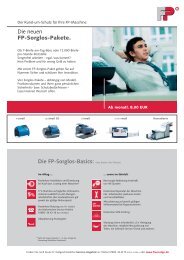
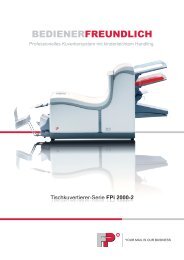
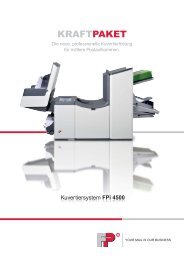



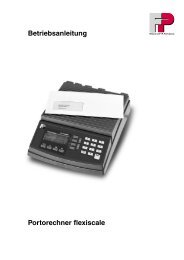
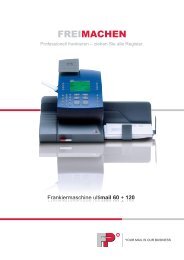
![[PostBase / DEU] Betriebsanleitung: Erste Schritte - Francotyp Postalia](https://img.yumpu.com/6146138/1/184x260/postbase-deu-betriebsanleitung-erste-schritte-francotyp-postalia.jpg?quality=85)